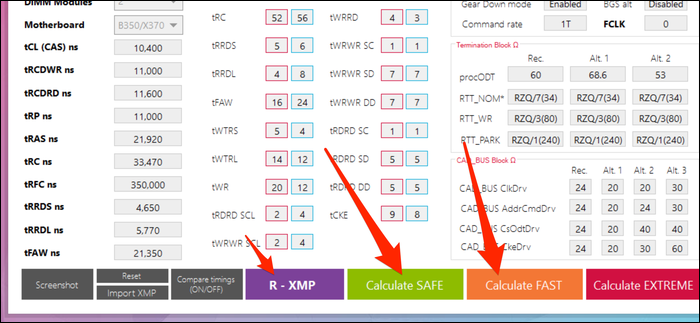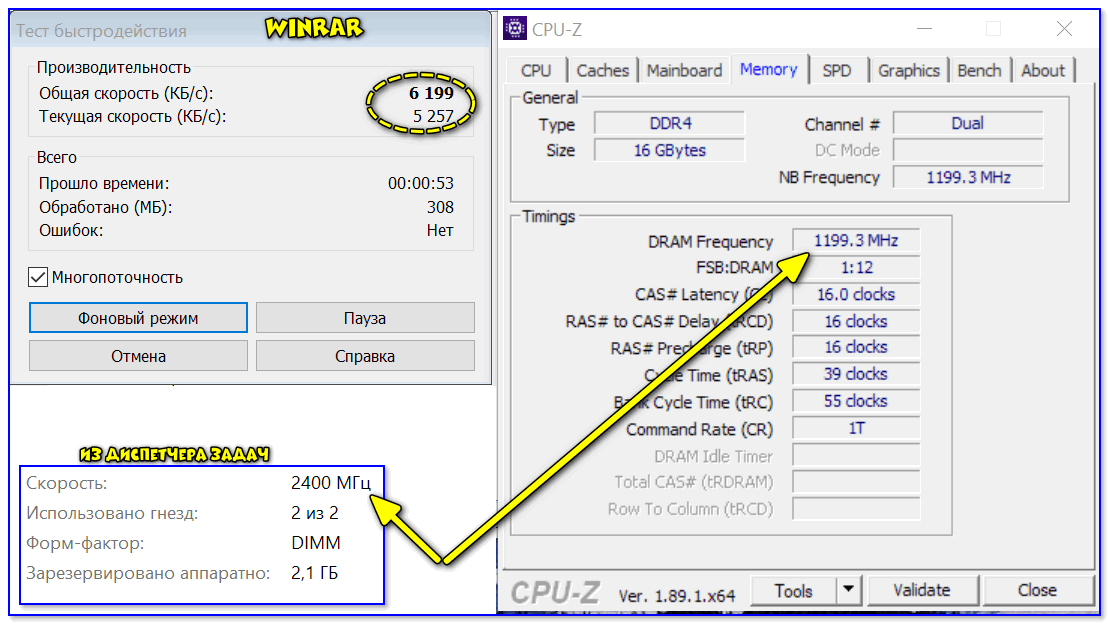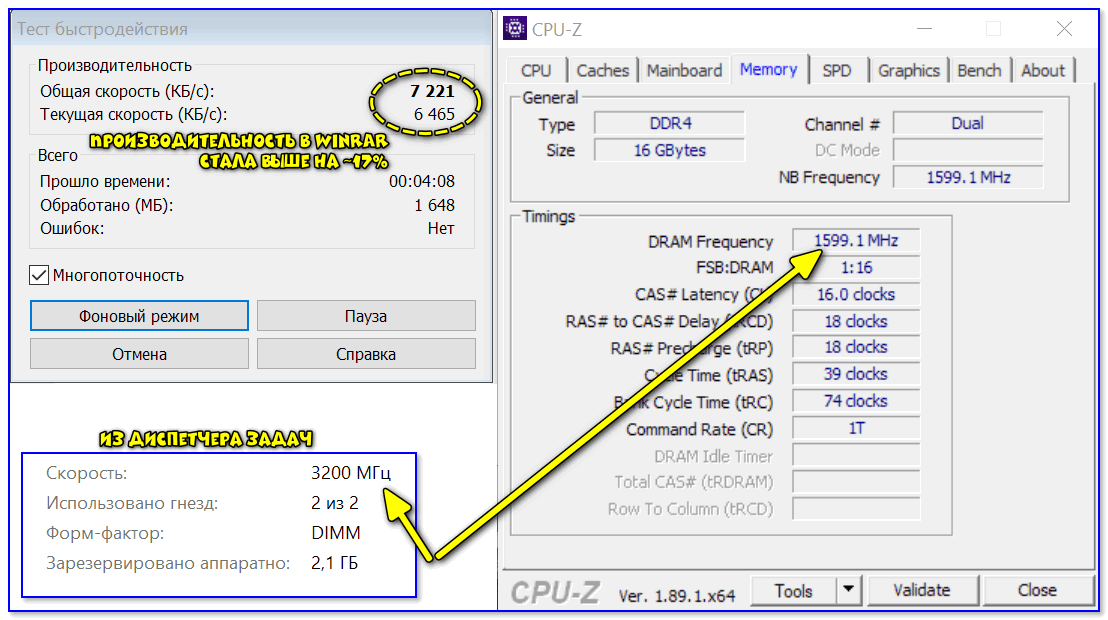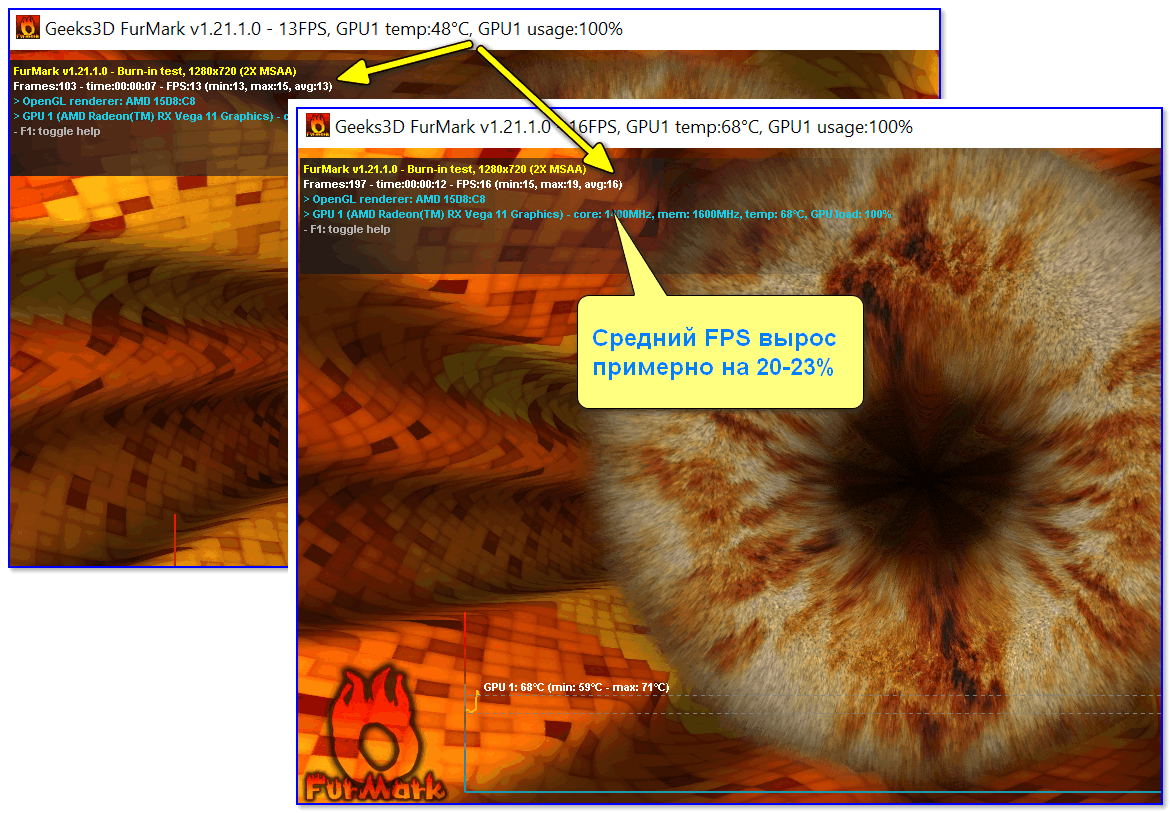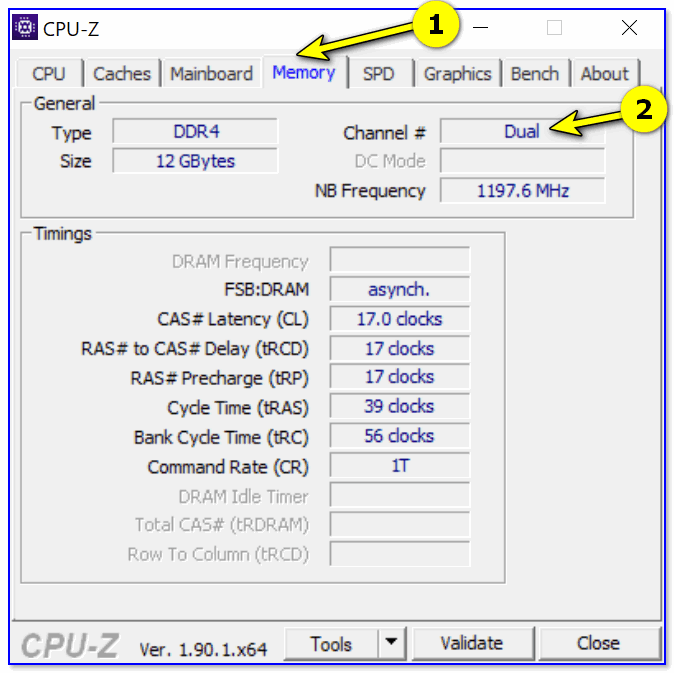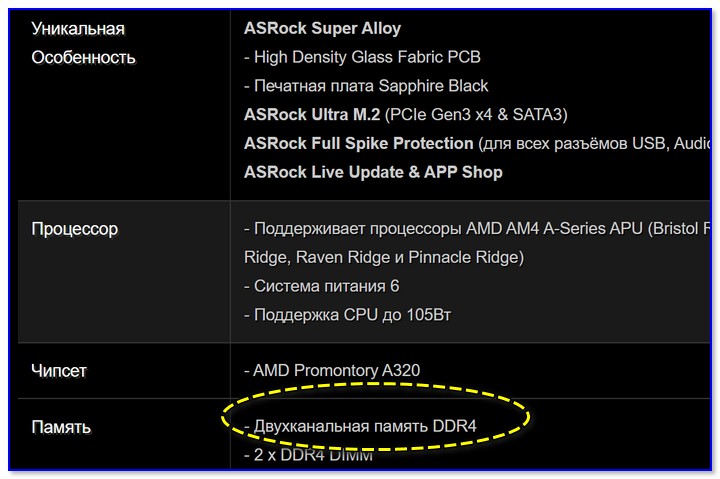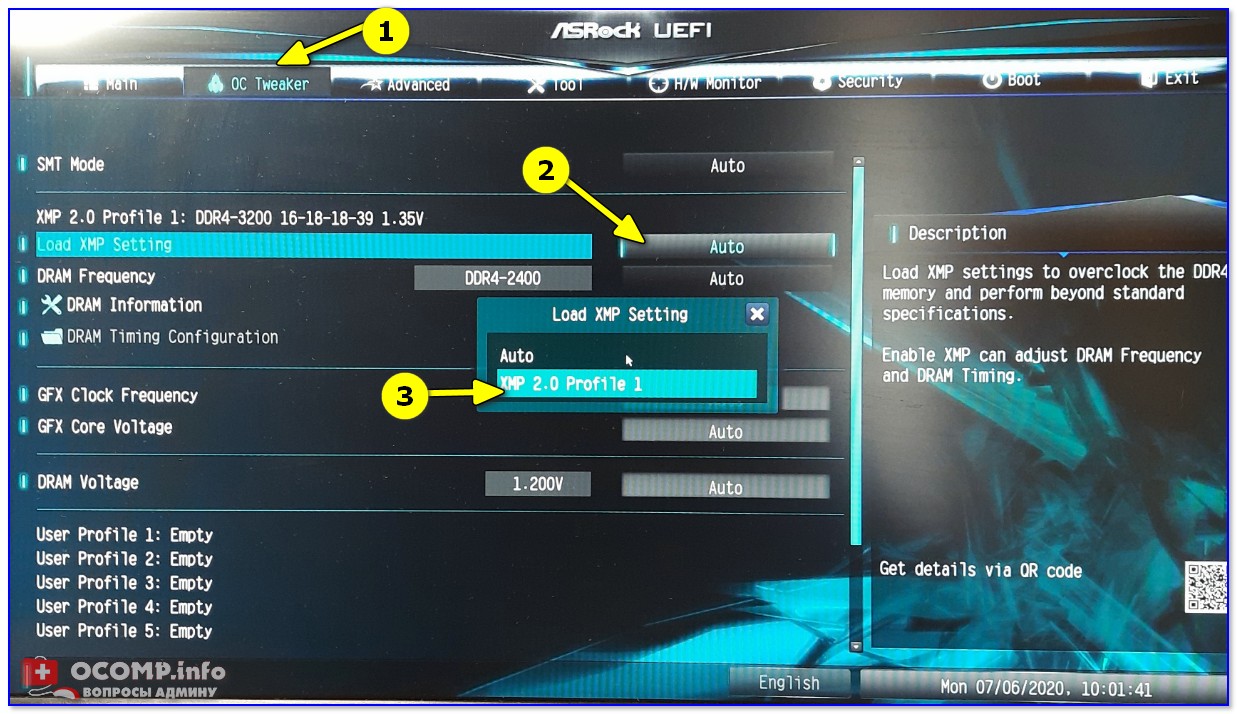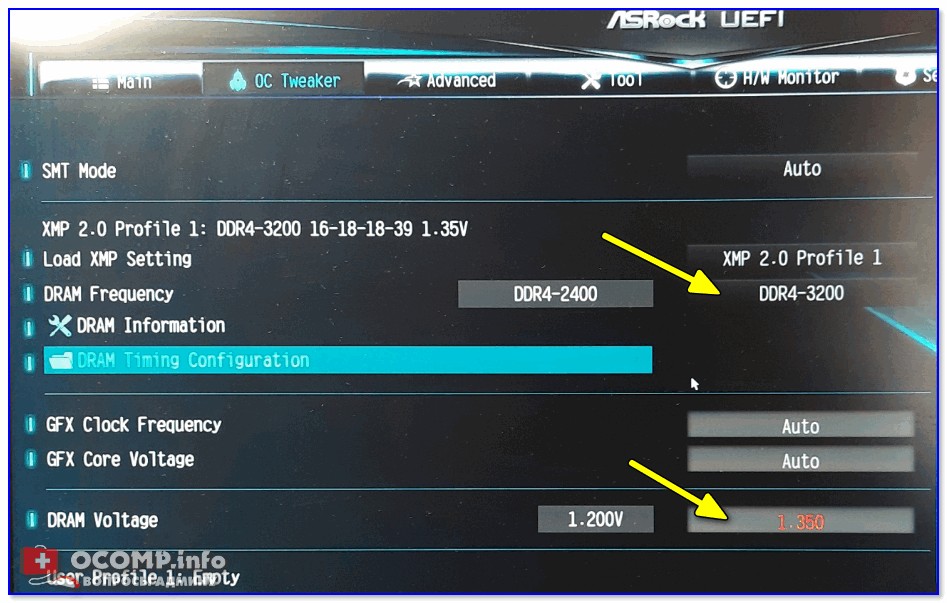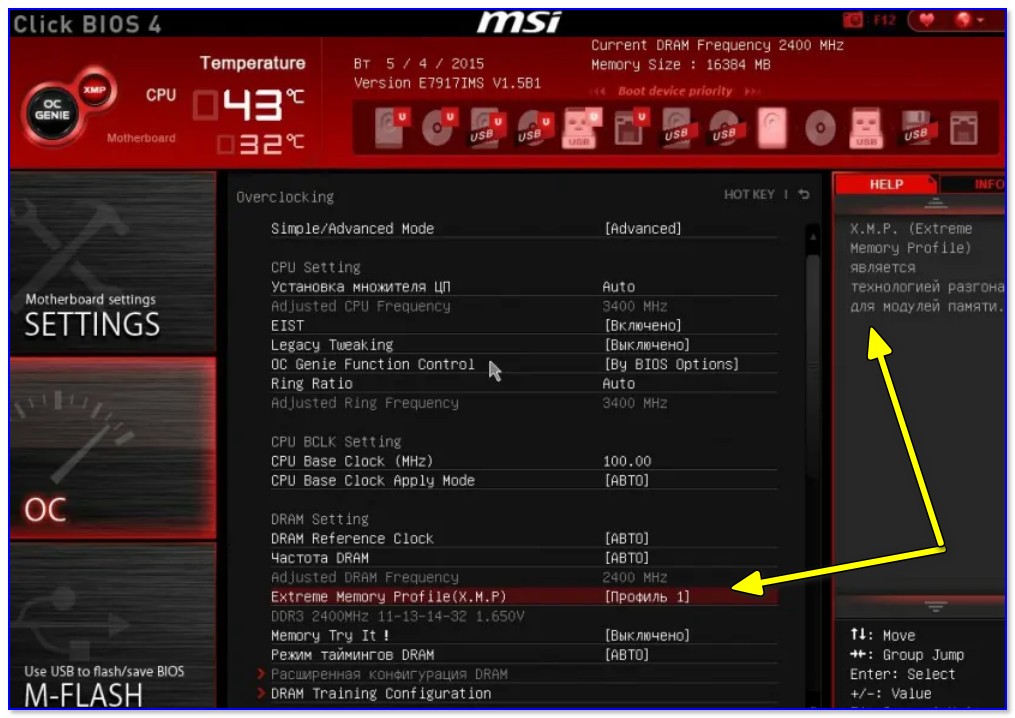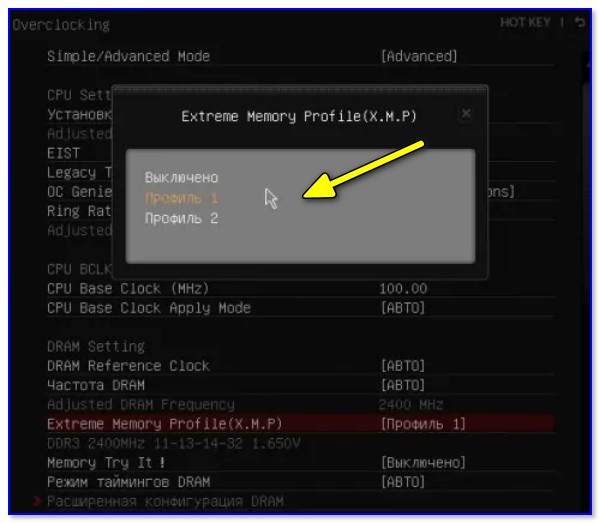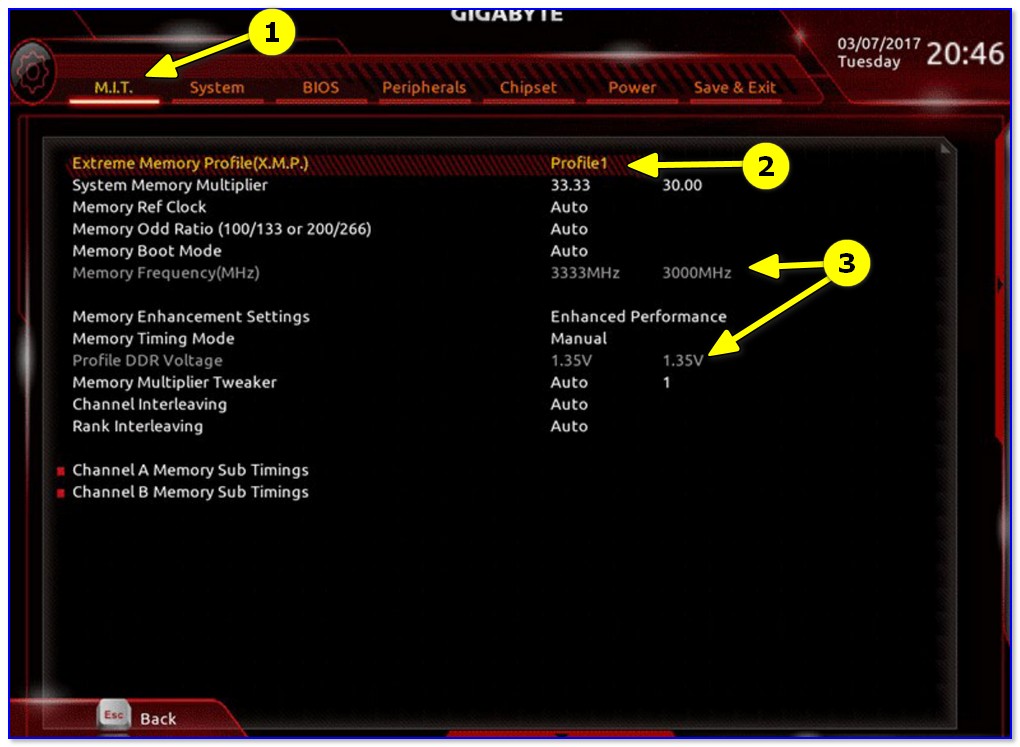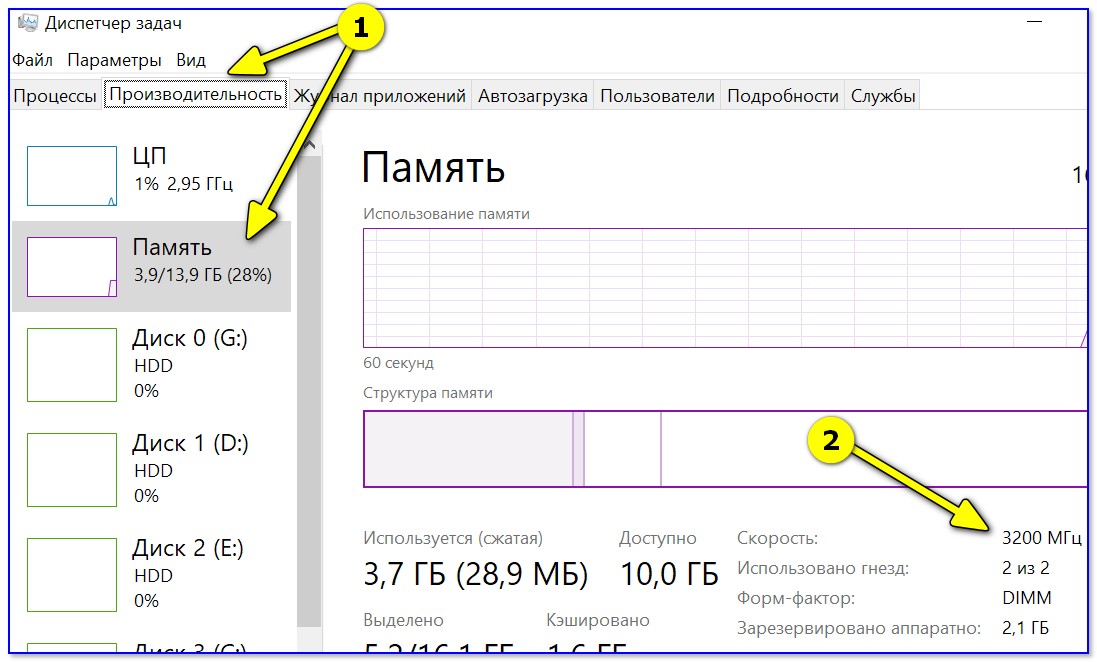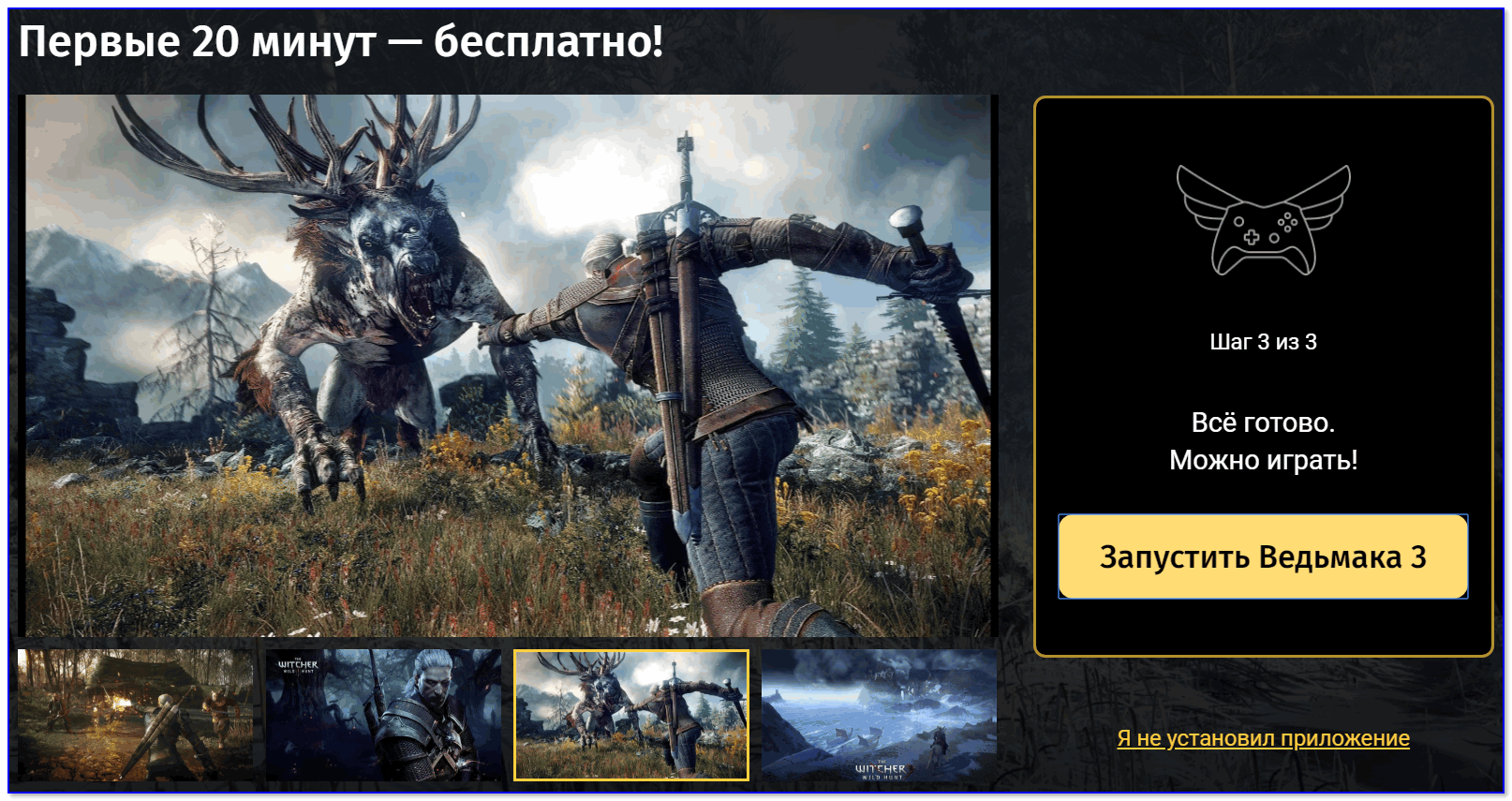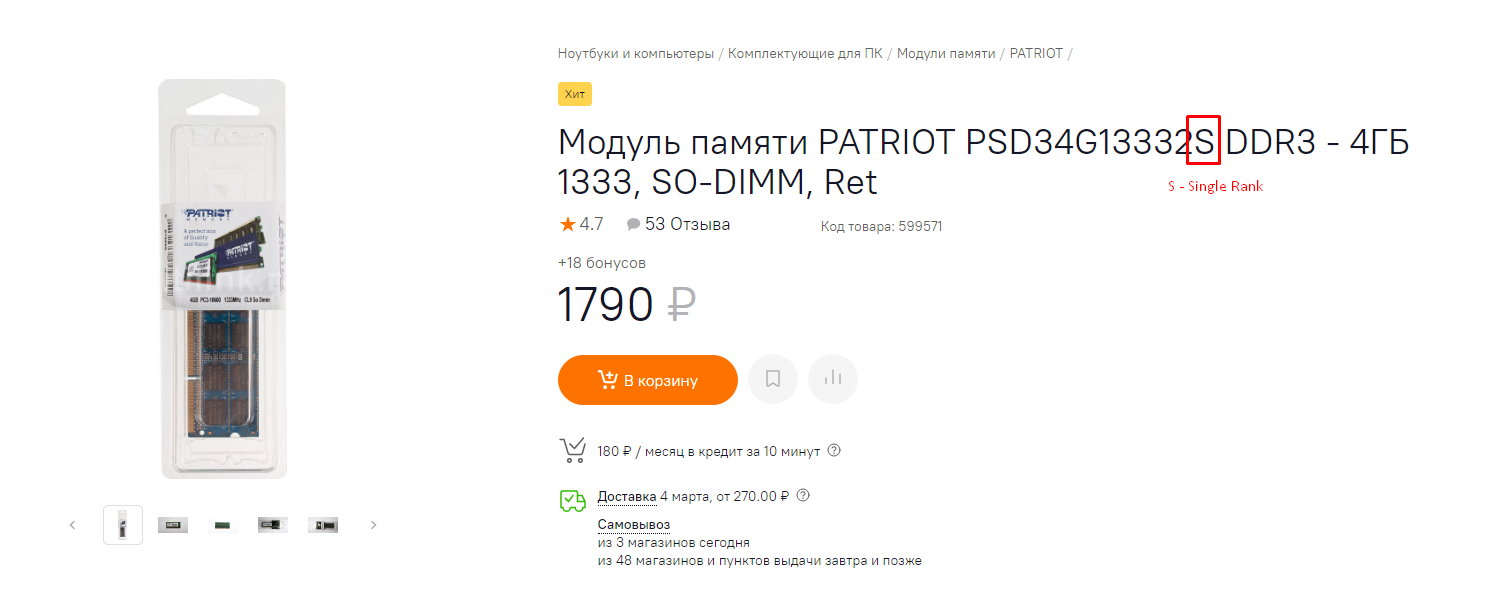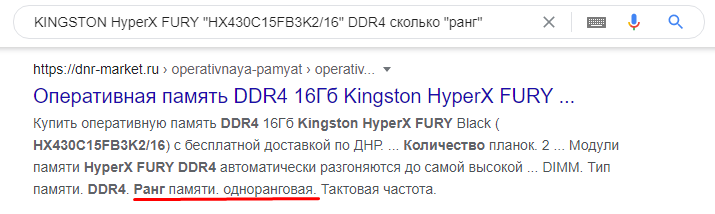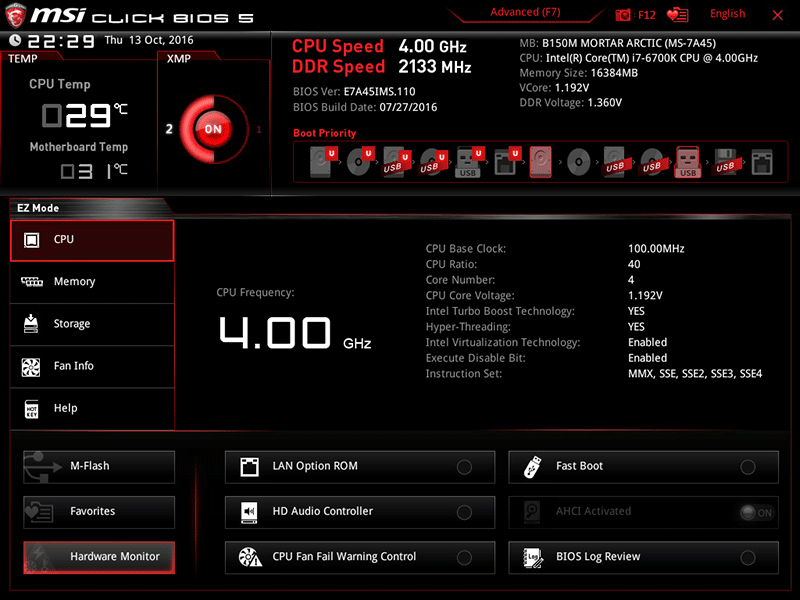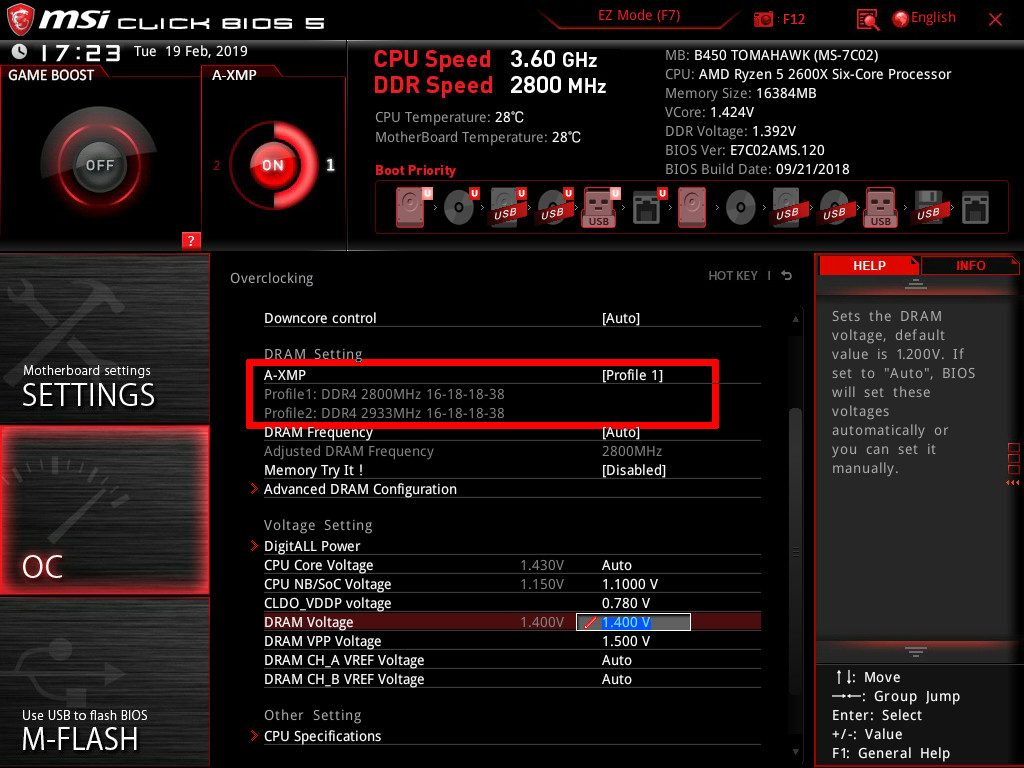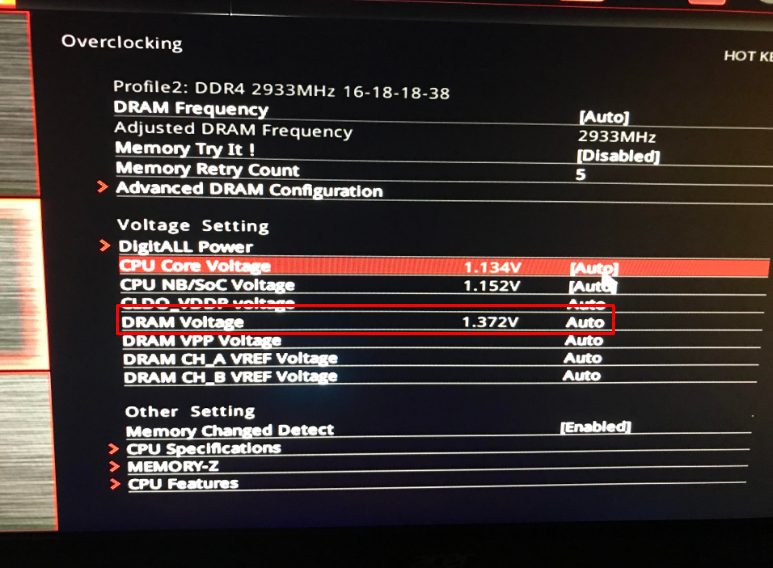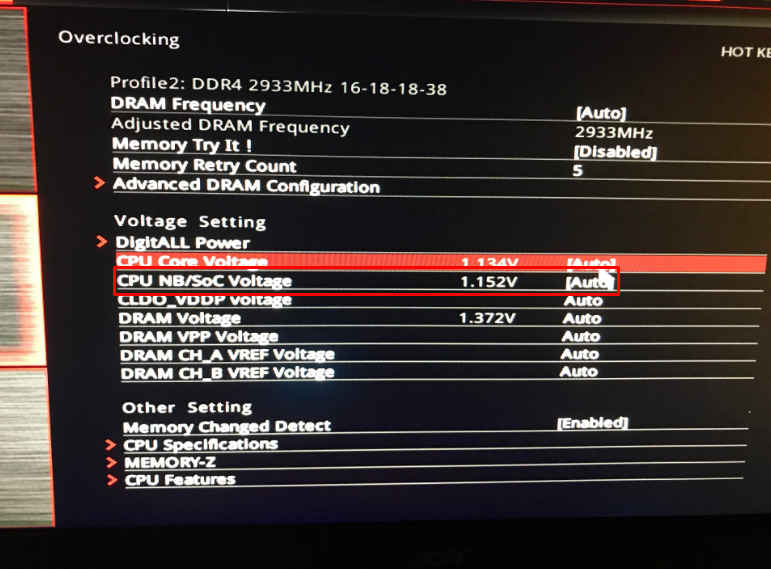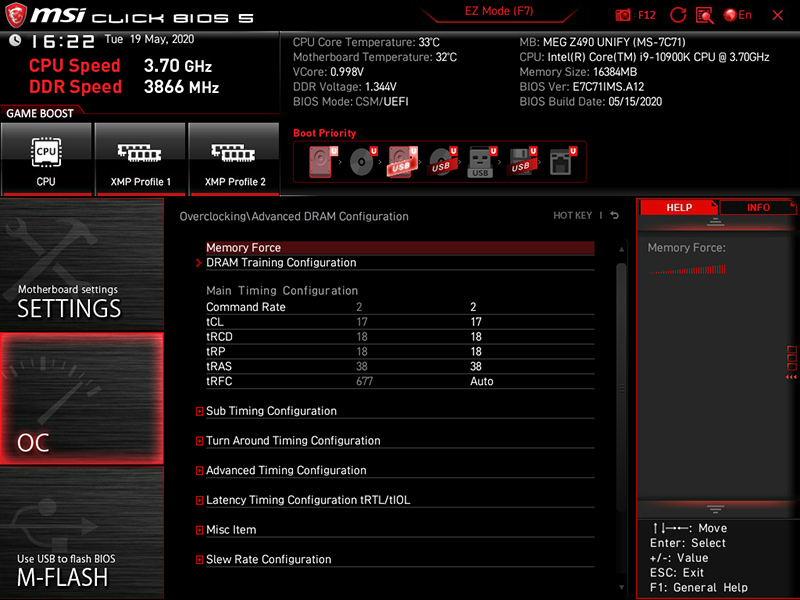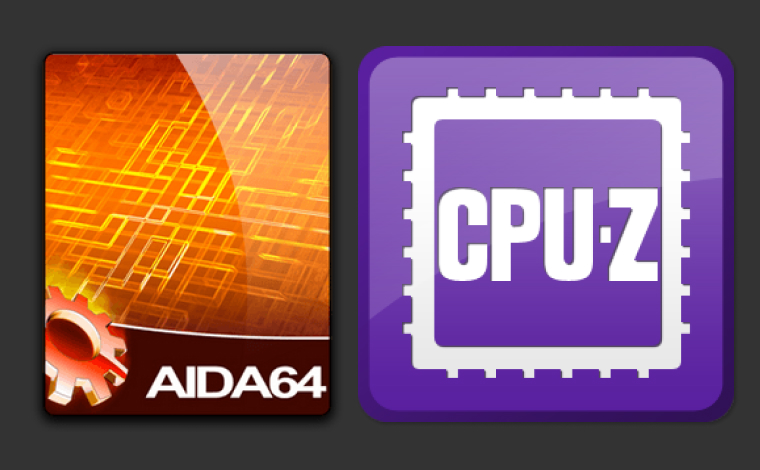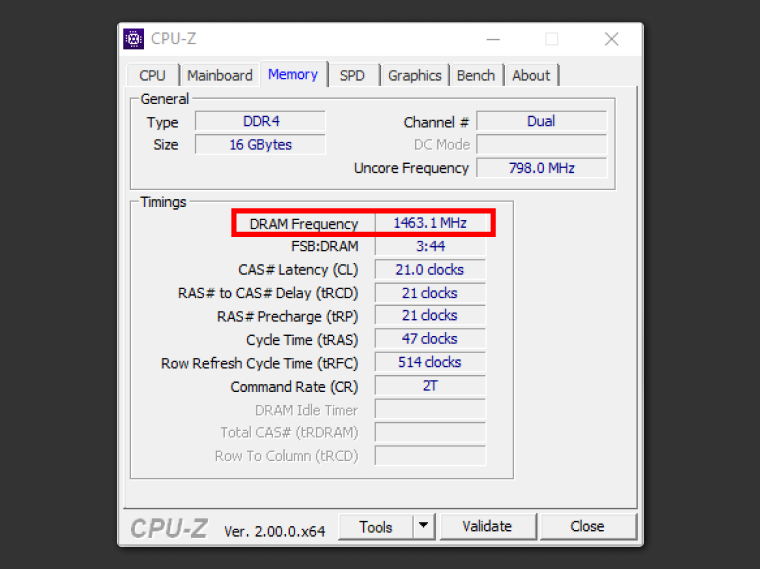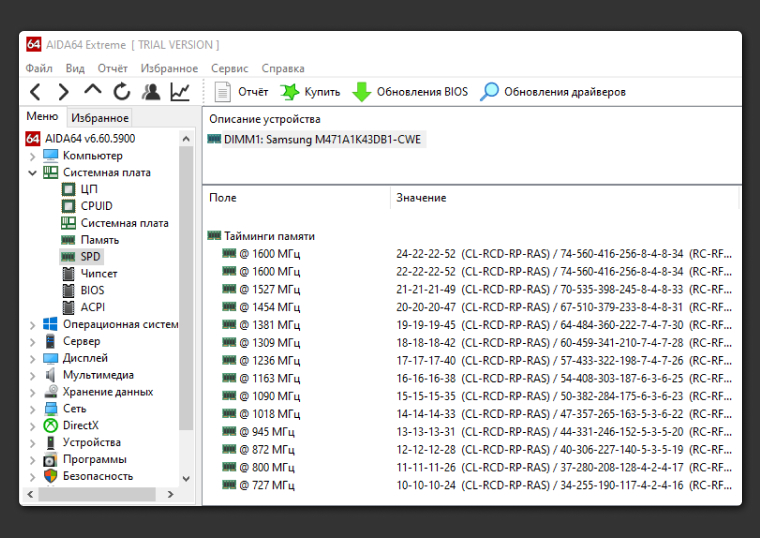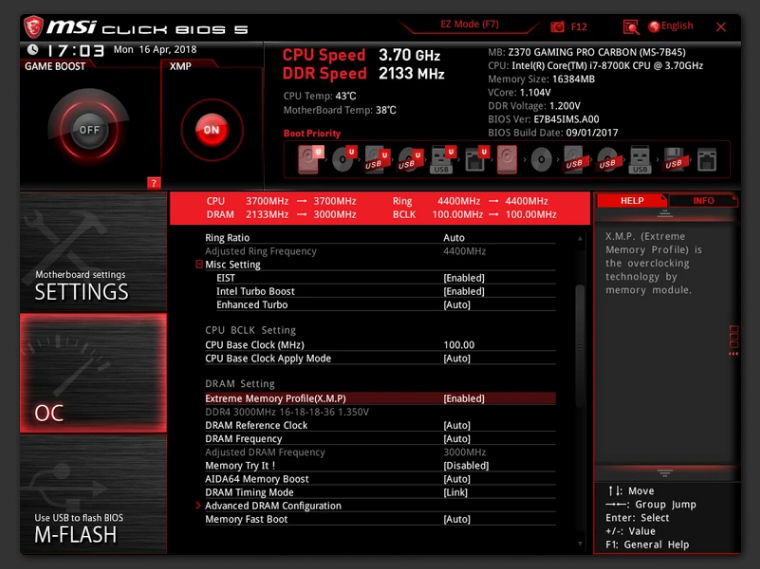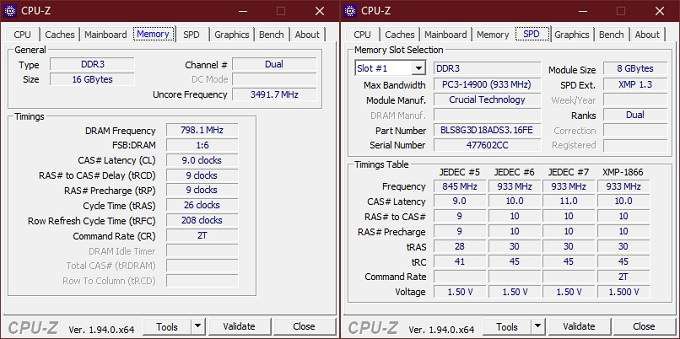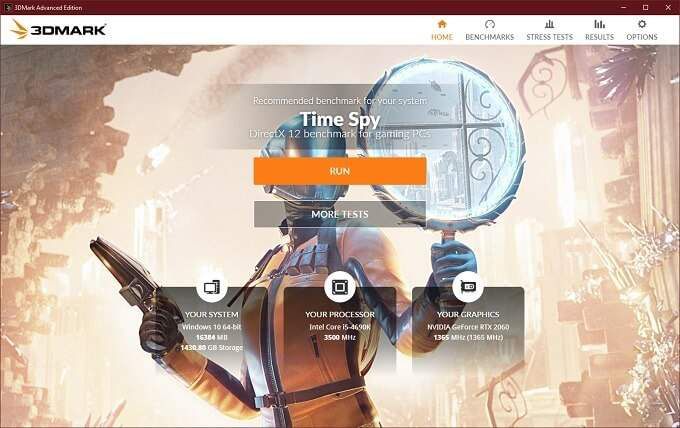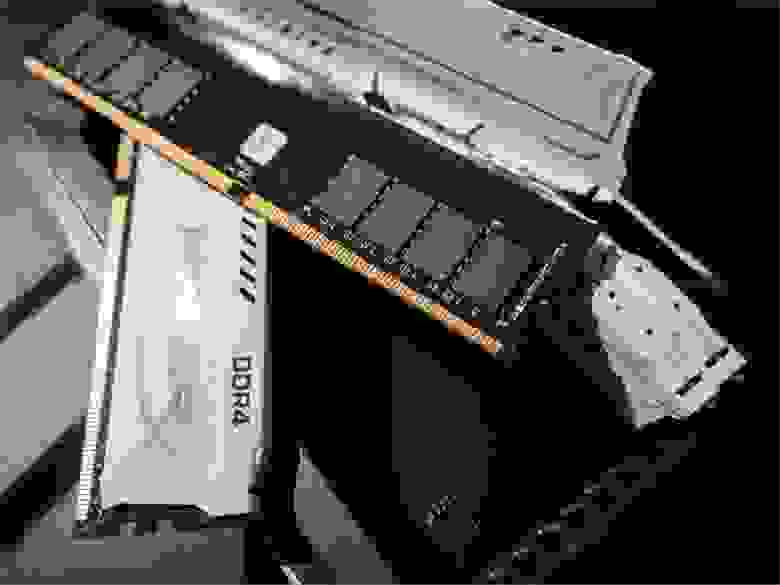Как разогнать озу
Как разогнать озу
Почему вам стоит разгонять оперативную память (это легко!)
Любая программа на ПК использует для работы оперативную память, RAM. Ваша RAM работает на определённой скорости, заданной производителем, но несколько минут копания в BIOS могут вывести её за пределы стандартных спецификаций.
Да, скорость работы памяти имеет значение
Каждая запускаемая вами программа загружается в память с вашего SSD или жёсткого диска, скорость работы которых гораздо ниже, чем у памяти. После загрузки программа обычно остаётся в памяти некоторое время, и CPU получает к ней доступ по необходимости.
Улучшение скорости работы памяти может напрямую улучшить эффективность работы CPU в определённых ситуациях, хотя существует и точка насыщения, после которой CPU уже не в состоянии использовать память достаточно быстро. В повседневных задачах несколько дополнительных наносекунд не принесут вам особой пользы, но если вы занимаетесь обработкой больших массивов чисел, вам может помочь любое небольшое увеличение эффективности.
В играх скорость RAM может ощущаться гораздо сильнее. У каждого кадра есть только несколько миллисекунд на обработку кучи данных, поэтому если вы играете в игру, зависящую от скорости CPU (к примеру, CSGO), ускорение памяти может увеличить частоту кадров. Посмотрите на это измерение скорости от Linus Tech Tips:
Средняя частота кадров вырастает на несколько процентов с увеличением скорости RAM, когда большую часть работы делает CPU. Сильнее всего скорость памяти проявляется на минимальном показателе частоты; когда загрузка новой области или нового объекта должна произойти за один кадр, он будет прорисовываться дольше обычного, если будет ожидать загрузки данных в память. Это называется «микрозаикание», или «фриз», и игра может производить впечатление заторможенности даже при хороших показателях средней частоты кадров.
Разгонять память не страшно
Разгонять память совсем не так страшно, как разгонять CPU или GPU. Разгоняя CPU, вы должны следить за его охлаждением, за тем, справится ли охлаждение с увеличением частоты. Работать CPU или GPU могут гораздо громче, чем обычно [видимо, имеется в виду работа кулеров / прим. перев.].
Память не особенно перегревается, поэтому разгонять её довольно безопасно. Даже на нестабильных частотах худшее, что может произойти – это выявление ошибки при тесте на стабильность. Однако если вы проводите эти эксперименты на ноутбуке, вам нужно убедиться, что вы сможете очистить CMOS (восстановив настройки в BIOS по умолчанию), если что-то пойдёт не так.
Скорость, тайминги и CAS-латентность
Скорость работы памяти обычно измеряют в мегагерцах, МГц [так в оригинале; конечно, в герцах измеряют частоту, а частота влияет на скорость работы / прим. перев.]. Это мера тактовой частоты (сколько раз в секунду можно получить доступ в память), совпадающая с мерой скорости CPU. Стоковая частота DDR4 (современного типа памяти) обычно составляет 2133 МГц или 2400 МГц. Однако на самом деле это немного маркетинг: DDR обозначает «удвоенную скорость данных», то есть что память читает и пишет дважды за один такт. Так что на самом деле её скорость составляет 1200 МГц, или 2400 мегатактов в секунду.
Но большая часть DDR4 RAM работает на 3000 МГц, 3400 МГц или выше – благодаря XMP (Extreme Memory Profile). XMP, по сути, позволяет памяти сообщить системе: «Да, я знаю, что DDR4 должна поддерживать частоту до 2666 МГц, но почему бы тебе не ускорить меня?» Это ускорение из коробки, предварительно настроенное, проверенное и готовое к запуску. Оно достигается на уровне железа, при помощи чипа на памяти под названием Serial Presence Detect (SPD), поэтому на одну планку может быть только один профиль XMP:
У каждой планки памяти есть несколько встроенных вариантов тактовой частоты; стоковый вариант использует ту же самую систему SPD под названием JEDEC. Любая частота, превышающая скорость JEDEC, считается разгоном – то есть, XMP получается просто профилем JEDEC, разогнанным на заводе.
Тайминги RAM и CAS-латентность – два разных способа измерять скорость памяти. Они измеряют задержку (то, насколько быстро RAM реагирует на запросы). CAS-латентность – это мера того, сколько тактов проходит между командой READ, отправленной в память, и получением процессором ответа. Её обычно обозначают «CL» и указывают после частоты памяти, например: 3200 Mhz CL16.
Она обычно связана со скоростью работы памяти – чем больше скорость, тем больше CAS-латентность. Но CAS-латентность – лишь один из множества разных таймингов и таймеров, с которыми работает RAM; все остальные обычно просто называются таймингами памяти. Чем меньше тайминги, тем быстрее будет ваша память. Если вам захочется подробнее узнать о каждом из таймингов, прочитайте руководство от Gamers Nexus.
XMP не будет делать всё за вас
Вы можете купить планку памяти от G.Skill, Crucial или Corsair, но эти компании не производят сами чипы DDR4, лежащие в основе RAM. Они покупают чипы у фабрик, изготавливающих полупроводниковые устройства, что означает, что вся память на рынке происходит из небольшого количества главных точек: Samsung, Micron и Hynix.
Кроме того, модные планки памяти, которые помечаются как 4000 МГц и выше, и у которых заявлена низкая CAS-латентность, на самом деле не отличаются от «медленной» памяти, стоящей в два раза дешевле. Оба варианта используют чипы памяти Samsung B-die DDR4, просто у одного из них золотистый радиатор, цветные огоньки и украшенный стразами верх (да, это реально можно купить).
Приходя с фабрики, чипы подвергаются проверкам при помощи процесса под названием «биннинг». И не вся память показывает наилучшие результаты. Некоторые чипы хорошо ведут себя на частотах 4000 МГц и выше с низкой CAS-латентностью, а некоторые не работают выше 3000 МГц. Это называется кремниевой лотереей, и именно она повышает цену на высокоскоростные планки.
Но заявленная скорость не обязательно ограничивает реальный потенциал вашей памяти. Скорость XMP – это просто рейтинг, гарантирующий, что планка памяти будет работать на указанной скорости 100% времени. Тут играют большую роль маркетинг и сегментация продуктов, чем ограничения RAM; никто не запрещает вашей памяти работать за пределами спецификаций, просто включить XMP легче, чем разгонять память самому.
Также XMP ограничен определённым набором таймингов. Согласно представителям Kingston, в памяти «настраиваются только ’основные’ тайминги (CL,RCD,RP,RAS)», и поскольку у SPD есть ограниченное место для хранения профилей XMP, всё остальное решает материнская плата, которая не всегда делает верный выбор. В моём случае материнка Asus в режиме «авто» установила очень странные значения некоторых таймингов. Моя планка памяти отказалась работать по умолчанию, пока я не исправил эти тайминги вручную.
Кроме того, биннинг на фабрике жёстко задаёт диапазон напряжения, в котором должна работать память. К примеру, фабрика протестирует память с напряжением в 1,35 В, не будет продолжать тест, если память не покажет максимальных результатов, и даст ей метку «3200 МГц», под которую попадает большинство планок. Но что, если запустить память с напряжением в 1,375 В? А 1,39 В? Эти цифры еще очень далеки от опасных для DDR4 напряжений, но даже небольшой прирост напряжения может помочь значительно увеличить частоту памяти.
Как разгонять память
Самое сложное в разгоне памяти – определить, какие частоты и тайминги нужно использовать, поскольку в BIOS есть более 30 различных настроек. К счастью, четыре из них считаются «основными» таймингами, и их можно подсчитать при помощи программы Ryzen DRAM Calculator. Она предназначена для систем на базе AMD, но будет работать и для пользователей Intel, поскольку в основном предназначена для расчётов таймингов памяти, а не CPU.
Скачайте программу, введите скорость памяти и тип (если он вам неизвестен, то быстрый поиск серийного номера в Google может выдать вам результаты). Нажмите кнопку R-XMP для загрузки спецификаций, и нажмите Calculate SAFE [безопасный вариант] или Calculate FAST [быстрый вариант], чтобы получить новые тайминги.
Эти тайминги можно сравнить с прописанными спецификации при помощи кнопки Compare timings – тогда вы увидите, что на безопасных настройках всё немножечко подкручено, а основная CAS-латентность уменьшена на быстрых настройках. Будут ли у вас работать быстрые настройки – вопрос удачи, поскольку это зависит от конкретной планки, но у вас, вероятно, получится заставить память работать с ними в безопасном диапазоне напряжений.
Скриншот программы лучше отправить на другое устройство, поскольку вам понадобится редактировать настройки таймингов в BIOS компьютера. Затем, когда всё работает, вам нужно будет проверить стабильность разгона при помощи встроенного в калькулятор инструмента. Это процесс долгий, и вы можете прочитать наше руководство по разгону памяти, чтобы узнать все его подробности.
Как разогнать оперативную память (или еще один способ ускорить систему)

Собственно, сегодняшняя заметка как раз будет про разгон памяти: всё самое основное (+ типовые вопросы) и как это выполняется.
Теперь ближе к делу.
Важно!
Если после разгона ПК не включается, или начал появл. синий экран (а такое бывает, если вы выставите слишком высокие частоты для вашего железа) — сбросьте настройки BIOS/UEFI, вынув на 2-5 мин. батарейку (на мат. плате).
Как выглядит батарейка на мат. плате
Выжимаем доп. производительность за счет памяти
Что даст разгон, и стоит ли это делать
Вопрос интересный. Многое здесь, конечно, зависит от ваших «железок»: архитектуры ЦП (процессора), возможности мат. платы, типа ОЗУ.
Вообще, нагляднее всё иллюстрировать на примерах. Скажем, если у вас современный процессор AMD Ryzen — то повышение частоты памяти может дать весьма неплохую «прибавку» к общей производительности! (на Intel цифры будут скромнее; см. скрин ниже 👇).
Утилиты для просмотра характеристик компьютера — см. мою подборку
Кстати, если вы пользуетесь APU (встроенной видеокартой) — то разгон ОЗУ может увеличить весьма неплохо кол-во FPS (речь идет о десятках процентов!).
Vega 11 — что дает разгон памяти (тест в FurMark)
Т.е. как видите, повышение частоты ОЗУ весьма положительно сказывается на общем быстродействии (правда, сколько «циферок» добавиться конкретно у вас — без тестирования сказать довольно сложно).
Как бы там ни было, если вы хотите «выжать» из ПК что-нибудь еще — смысл попробовать «поиграться» с памятью точно есть.
Примечание : напоминаю, что разгон вы выполняете на свой страх и риск.
Хотя отмечу, что «игры» с памятью безопаснее, чем разгон ЦП или видеокарты.
В самом плохом случае, при некорректных настройках BIOS (обычно) — ПК просто не включается (в этом случае 👉 достаточно сбросить BIOS и снова можно пытаться разгонять память. ).
Что порекомендую перед разгоном ОЗУ (есть ведь еще способ!)
Установка плашки памяти
Если же установить вторую плашку памяти — то вы не только увеличите объем ОЗУ, но и задействуете* двухканальный режим работы: что очень положительно сказывается как на общем быстродействии, так и на работе встроенной видеокарты (👇).
Результаты теста на скриншоте (на ноутбуке была установлена вторая плашка памяти)
Нужен ли двухканальный режим работы памяти + как его задействовать — см. заметку
CPU-Z (режим работы ОЗУ). Dual — двухканальный
* Обратите внимание, что старые материнские платы могут не поддерживать двухканальный режим работы памяти. Уточняйте этот момент в спецификации к своей модели платы на официальном сайте производителя (👇).
Спецификация материнской платы
Как производится разгон, и тест системы после (пару примеров)
В заметке я «остановлюсь» на первом варианте, как на наиболее предпочтительном для широкой аудитории (в примере ниже платы ASRock, Gigabyte, MSI).
Как войти в BIOS (UEFI) на компьютере или ноутбуке [ссылка на инструкцию]
Важно!
По поводу ноутбуков : далеко не во всех устройствах есть возможность гнать память (опции изменения частоты работы ОЗУ просто-напросто может не быть в BIOS).
Чаще всего такая опция есть только в производительных игровых ноутбуках.
ASRock
ASRock UEFI — загружаем XMP профиль
Значения частоты и вольтажа поменялись!
Не забудьте сохранить настройки после произведенных изменений (клавиша F10 / Save And Exit).
Среди списка настроек UEFI нужно найти строку «Extrime Memory Profile (XMP)» и нажать на ней Enter (👇).
MSI — меняем частоты памяти
Во всплывшем окне выбрать один из профилей.
После также сохранить настройки, нажав на клавишу F10. После перезагрузки компьютера — ОЗУ будет работать на «новой» повышенной частоте.
Gigabyte
Рекомендую сразу же после входа в BIOS (UEFI) переключиться в классическое меню (нажав по ссылке «Classic» в верхней части окна).
Настройка BIOS (UEFI) на примере Gigabyte AB350-Gaming
Далее в разделе «M.I.T» в строке «X.M.P» укажите один из профилей (в моем случае первый).
Раздел M.I.T — загружаем XMP
После, также, как и на др. платах, сохраните настройки (F10).
Тестирование
Если у вас не Windows 10 — вместо диспетчера задач можете воспользоваться спец. утилитами для просмотра характеристик.
Вообще, стоит отметить, что после того, как частота ОЗУ по умолчанию была изменена (тем более, если вы вручную указали даже больше, чем стояло в XMP профиле) — компьютер/ноутбук далеко не всегда может вести себя стабильно.
👉 Поэтому, крайне желательно после разгона ОЗУ провести «парочку» проверок (ссылки на них ниже):
FurMark — стресс-тест в действии (крутится бублик)
👉 Кстати, весьма неплохим тестом может стать какая-нибудь 3D игра (особенно, достаточно нагружающая ваше железо). Если часик-другой никаких проблем в игре не возникло, и она ведет себя также, как и раньше — значит разгон прошел успешно!
Увеличиваем производительность ПК с помощью разгона оперативной памяти
Задаваясь вопросом об увеличении производительности компьютера без установки новых комплектующих, вы наверняка встречали материалы про разгон процессора или разгон видеокарты… Но слышали ли вы про разгон оперативной памяти?
В данной статье мы разберемся, как разогнать ОЗУ и что для этого нужно.
Что дает разгон оперативки?
Зачастую для раскрытия потенциала вашего процессора требуется оперативная память не только с большим объемом, но и с высокими частотами. Если ваша память низкочастотная, то ее вполне реально разогнать и получить бонус к производительности компьютера.
Конечно, здесь учитываются такие факторы, как чипсет материнской платы, тип процессора и т.д., но, так или иначе, разгон явно лишним не будет, так как прирост производительности произойдет при любом раскладе.
Какие параметры стоит учитывать при разгоне
Тайминг
Одна из основных характеристик ОЗУ. Вдаваться в детали я не буду, но если вкратце: тайминги должны быть минимальными, но такими, чтобы система работала стабильно. Определять мы их в дальнейшем будем методом тыка, потому что конкретные значения для разных плашек ОЗУ найти трудно.
Частота
Основная характеристика ОЗУ. Здесь все устроено проще, но стратегия обратная: ищем самое высокое значение, при котором система будет работать стабильно.
Ранг памяти
Тоже важная характеристика памяти. Узнать ранг памяти довольно просто – иногда он указан в названии модели вашей плашки. Буква S – Single Rank (один ранг), D – Dual Rank (два ранга).
Бывает, что среди буквенной каши трудно найти нужную букву, поэтому можно просто загуглить название плашки с запросом «Сколько рангов».
Совет: модель плашки и слово ранг лучше выделять кавычками, чтобы Гугл искал запросы только с этими словами.
Ранг памяти напрямую влияет на то, как память будет поддаваться разгону. Одноранговые плашки считаются самыми подходящими для разгона, так как выдают больше мощности при изменении настроек, однако же двухранговые даже без разгона могут выдавать приличные значения.
Вольтаж
Как вы понимаете, если память будет работать на более высоких частотах, то и подаваемое питание нужно увеличить. Здесь все зависит от типа ОЗУ.
Для DDR2 нормальное напряжение держится на отметке 1.8 В, для DDR3 – 1.5 В, а DDR4 требует всего 1.2 В.
Соответственно, добиваясь максимальных частот, стоит учитывать, что максимальное значение напряжения для DDR2 должно составлять не больше 2.2 В, для DDR3 – 1.7 В, для DDR4 – 1.4 В. Переступать через данные отметки СТРОГО НЕ РЕКОМЕНДУЕТСЯ, иначе вы рискуете здоровьем оперативной памяти!
Начинаем веселье!
Для начала мы переходим в BIOS – сделать это можно нажатием на клавишу F2 (реже F12, F9, DEL) при запуске компьютера. Клавиша зависит от производителя вашей материнской платы.
Теперь у нас есть два пути. Зачастую у оперативной памяти от именитых брендов есть заранее заготовленные XMP-профили. Это своего рода «пресеты» с нужными настройками. Если у вас таковые имеются в распоряжении, вы – везунчик. Выставляйте нужную частоту, а XMP-профиль сделает все остальное за вас.
Второй путь потребует небольшой усидчивости: вам придется настраивать все вручную, то есть искать настройки в интернете или тыкать наугад.
И в том, и в другом случае нам нужно выставить напряжение плашки и напряжение контроллера памяти и L-3 кэша.
Первое делается в разделе «Dram Voltage». Берем с запасом, но не переступаем через порог!
Второй параметр называется «CPU NB/SoC Voltage». Средние рекомендуемые значения для данного параметра находятся в пределах 1.025–1.15 В, но здесь все зависит от производителя чипа.
Как только вы все настроите, можно приступать к таймингам. Рекомендуется выставить их значение на пару тактов выше. К примеру, для тайминга 9-9-9-24 можно выставить значение 11-11-11-26.
Сохраняем изменения и запускаем ПК. Не спешите радоваться успешному запуску системы – нам, как-никак, еще стресс-тесты нужно делать!
Проверить стабильность системы в стресс-тестах можно с помощью программы MemTest86.
Если все работает стабильно, снова возвращаемся в BIOS и начинаем постепенно сбавлять напряжение плашки и ее тайминги. Затем снова сохраняем настройки, запускаем систему, прогоняем через тесты. И так до первых проблем с системой.
Надо найти идеальный баланс между высокой частотой, низким напряжением и низкими таймингами.
Рекомендую сначала снижать тайминги до отказа, а затем на оптимальных значениях понижать напряжение. Точных значений дать не могу – все плашки работают по-разному, однако после нахождения оптимальных значений вы можете с гордостью считать себя оверклокером!
Спасибо за внимание! Надеюсь, что данная статья помогла вам увеличить производительность ПК.
Вступление
реклама
Но многие ли из вас догадываются, что неправильный разгон оперативной памяти может лишь ухудшить работу ПК: приводить к сбоям в работе, вылетам, различным глюкам и зависаниям? Что перенапряжение может пагубно сказаться на работе оперативной памяти, и серьезно сократить ее жизненный цикл?
Данная статья будет ориентирована в первую очередь на новичков в разгоне DDR4 на Ryzen, которые просто хотят узнать, как стабильно и правильно разогнать оперативную память. Статья не имеет цели нагружать пользователя бесполезной для него информацией и терминологией. Будет произведен разгон, описана методика, высказаны основные принципы и практические советы. Далее мы произведем температурные замеры ОЗУ под двумя разными профилями разгона и наконец выясним реальный прирост производительности в играх от разгона оперативной памяти.
Подготовка к разгону оперативной памяти
реклама
Теперь, когда вы перестали следовать гайдам из YouTube, скачайте такие программы, как Thaiphoon Burner, TestMem5 и Ryzen DRAM calculator, если их у вас еще нет. Также настоятельно рекомендуется обзавестись Aida64 и Ryzen Timings Checker.
Далее если вы не уверены, какие у вас чипы памяти, запустите Thaiphoon Burner и проверьте, какими чипами памяти наделена ваша оперативная память. Также полезным будет узнать ранковость памяти и число установленных планок памяти, а также наличие XMP (предустановленного разгона). Все это можно узнать в данной утилите. Немаловажным является объем оперативной памяти. Чем он больше, тем сложнее ее разогнать, так как возрастает нагрузка на контроллер памяти в процессоре. Который, к слову, в Zen+ процессорах далеко не идеален.
реклама
На этом для вас весь подготовительный этап завершен. Да, я изначально обещал не вводить вас в терминологию и тонкости, но все это была основа основ, которая необходима для правильного разгона памяти на процессорах Ryzen.
Простой разгон оперативной памяти с чипами Micron E-die и доработка результатов
реклама
Итак, переходим непосредственно к самой простой и 100% рабочей методике разгона. Вы ведь уже скачали последнюю версию Ryzen DRAM calculator? Отлично, тогда переходим в него и начинаем заполнение программы своими данными.
Всю необходимую информацию мы уже узнали на подготовительном этапе, осталось лишь внести ее в калькулятор и нажать на кнопку «Calculate SAFE» (рекомендую именно этот режим, так как с ним справятся даже самые «тугие» модули).
Далее мы переносим данные значения в BIOS. Рекомендую значения напряжений выставлять чуть выше рекомендованных калькулятором. И в случае чего их снижать. Заполнять значения таймингов в BIOS следует крайне внимательно, чаще всего ошибки появляются из-за неверных значений таймингов. Поэтому для начала разберитесь со своим BIOS, узнайте названия таймингов и опций, потом начинайте вносить изменений.
После того, как вы перенесли все результаты калькулятора в BIOS, настоятельно рекомендуется сохранить эти результаты в отдельный профиль, чтобы в случае чего редактировать его и не переносить все значения калькулятора повторно. Также не лишним будет установить количество попыток повторной загрузки ПК в случае сбоя. В каждом BIOS этот пункт называется по-своему. Советую ставить это количество попыток на 1, максимум 2.
Итак, теперь приступаем к проверке оперативной памяти. Сначала мы проверяем наш разгон программой TestMem5. Если тест был пройден с ошибками, то мы приступаем к уже описанным методам «лечения». Если ошибок при тесте не было, то не лишним будет «прогнать» тест памяти в Aida64 или нагрузить память на несколько часов любой другой программой, и тем самым проверить стабильность. Если все прошло хорошо, то мы переходим к следующему этапу, если есть какие-то сбои и ошибки, то. Вы уже сами должны догадываться, что делать.
Теперь вы либо завершаете разгон, либо, если вам важен каждый FPS и вы хотите, чтобы ваша система выдавала максимум от возможной производительности, то следует приступить к более детальной оптимизации оперативной памяти и «доработке» разгона. После чего следует опять все проверить. И, самое главное сравнивать результаты именно в тех задачах, ради которых вы разгоняете память.
О доработке результатов я могу лишь дать вам практические советы, но не четкую инструкцию к действиям, что будет даже правильней, потому что вся память уникальна и на достижение результатов выше, чем может выдать калькулятор, может повлиять личная удача энтузиаста.
Практические советы по ручному разгону памяти с чипами Micron E-die, основные принципы при регулировке напряжения и настройке таймингов
Итак, представляю вашему вниманию мой итоговый результат разгона после оптимизации и ручной «доработки». В зеленых рамочках выделены те значения, которые я выбрал в калькуляторе, а в красных рамочках находятся те результаты, которые я оптимизировал под свою память.
Итак, вот те принципы, которым я следовал, когда «ужимал» первичные и вторичные тайминги:
Итак, спустя почти 3 месяца изучения платформы AM4 и разгона памяти с процессором Zen+, я добился стабильного результата разгона.
Но все мои прошлые попытки разгона я, естественно, сохранял в отдельные профили в BIOS. Одно время я добился стабильного результата на частоте в 3400 с таймингами CL 14 при напряжении 1.45 вольта, но почему я отказался от такого разгона вы узнаете далее.
Итак, вот такие температурные показатели имеют модули при напряжении в 1.39 вольта. Быть может, реальная температура даже выше на пару градусов, но если их трогать рукой, то они реально горячие, но пальцы не обжигают.
Такие температурные показатели получились в открытом стенде при тестировании оперативной памяти программой TestMem5 в течение 8 минут.
Если для вас это кажется уже много и ваше представление о «холодной современной памяти» разрушилось, то даже не смотрите на результаты при напряжении в 1.45 вольт.
Удивлены? Если вы все-таки «кочегарите» память, то не лишним будет заняться обдувом модулей памяти. Но лучше не выходить за рамки 1.4 вольт для Micron E-die.
При этом сама память выдавала следующие результаты в AIDA64 Memory & Cache:
Тестирование влияния разгона памяти на производительность в играх
Но для начала прошу ознакомиться с тестовым стендом.
Тестовый стенд
Тестирование разгона модулей оперативной памяти CRUCIAL Ballistix BL2K16G30C15U4B 2×16Гб в игре Assassin’s Creed Odyssey проводилось на следующей конфигурации:
Тестирование
Игра тестировалась на следующих настройках графики. Стоит обратить внимание, что видеокарта GTX 1060 6Gb в некоторых местах загружалась на 100%, поэтому результаты выходят не совсем эталонными.
Прошу ознакомиться с результатами тестирования. Эффективность разгона оперативной памяти проверялась изменением значения 1% FPS.
Заключение
Надеюсь, что данная статья окажется полезной всем тем, кто только начал осваивать разгон памяти на Ryzen, или уже успел разочароваться в своих оверклокерских навыках, до конца не разобравшись в специфике разгона ОЗУ на AM4.
В заключении стоит еще раз напомнить, что разгон с овервольтажами ради циферок и бездумное копирование чьих-то параметров разгона ни к чему хорошему не приведут. В первую очередь следует обращать внимание на результаты разгона в реальных задачах и подходить к разгону с головой, обращая внимание на поведение компьютера и температуры.
Оверклокинг для чайников: как без проблем разогнать оперативную память?
На фоне кризиса на рынке комплектующих для ПК пользователи стараются выжать максимум из имеющегося железа. Для этого они прибегают к оверклокингу, в народе именуемому «разгоном», — увеличению показателей для повышения производительности системы.
Чаще всего речь идет о разгоне процессора и видеокарты — с этими действиями знакомы даже многие начинающие пользователи. А между тем разгон оперативной памяти может оказаться не менее полезным и придать мощности вашего ПК необходимый толчок. Проблема в том, что разогнать оперативку не так просто. В этом материале разберемся, как правильно разогнать оперативную память, чтобы не подвергнуть компьютер опасности и избежать головной боли.
Содержание
Зачем разгонять оперативную память?
Любую ли оперативку возможно разогнать?
Как проверить частоту оперативной памяти?
Самый простой способ: разгон оперативной памяти при помощи XMP-профиля
Продвинутый способ: разгон оперативной памяти в BIOS
Можно ли откатить разгон оперативной памяти?
Зачем разгонять оперативную память?
Главный показатель, за увеличение которого борются адепты оверклокинга, — тактовая частота оперативной памяти. Она отвечает за количество операций, которую RAM способна выполнять за одну секунду. На чем это отражается на практике? Да практически на всем! Тактовая частота влияет на скорость передачи данных, копирования, чтения и передачи информации. Разогнанная оперативная память ускорит любые ресурсоемкие процессы в компьютере, начиная от банальной распаковки архивов или перемещения файлов и заканчивая рендером видео и работы требовательных к железу игр.
Разгон RAM будет полезен всем — от офисных работников до заядлых геймеров. Зачастую именно частоты оперативки не хватает для того, чтобы выжать из игры еще несколько кадров в секунду и обеспечить стабильно плавную смену картинки на слабом ПК или на ноутбуке. Тем же, кто использует компьютер как инструмент для работы, оверклокинг позволит тратить меньше времени на рутинные действия. Словом, мегагерцы лишними не бывают, как и улучшенная производительность.
Ранее мы рассказывали:
Тут помню, тут не помню. Как выбрать оперативную память?
Любую ли оперативку возможно разогнать?
Технически — да. Любые модули оперативной памяти поддерживают разгон, но есть ряд нюансов.
Для модулей памяти DDR2:
Для модулей памяти DDR3:
Для модулей памяти DDR4:
Как проверить частоту оперативной памяти?
Прежде чем вносить какие-то изменения в настройки оперативной памяти, хорошо бы для начала проверить, с какой частотой она на самом деле работает. Возможно, показатели вас приятно удивят и с разгоном возиться не придется.
Существует множество утилит для мониторинга состояния компьютера, и проверить тактовую частоту можно при помощи почти любой из них. Мы расскажем, как это сделать, на примере двух программ — крайне популярной в среде компьютерщиков AIDA64 и совсем уж простенькой утилиты CPU-Z, с которой разберется даже начинающий пользователь.
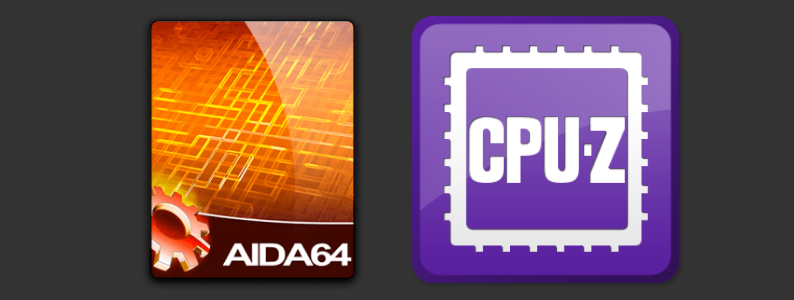
В случае CPU-Z из основного окна программы достаточно перейти на вкладку Memory. Частота оперативной памяти будет указана возле надписи DRAM Frequency:
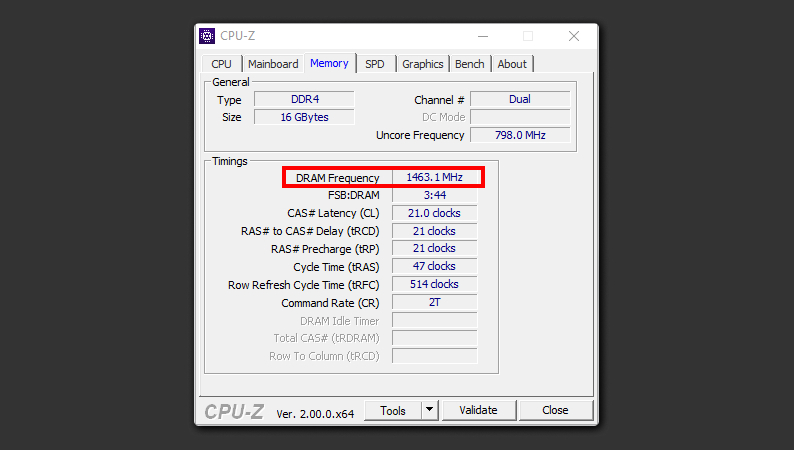
При использовании AIDA64 на верхней панели выбираем вкладку «Сервис», а в ней опцию AIDA64 CPUID. Откроется новое окошко, в котором тактовая частота оперативной памяти будет указана в самом низу возле надписи Memory Clock.
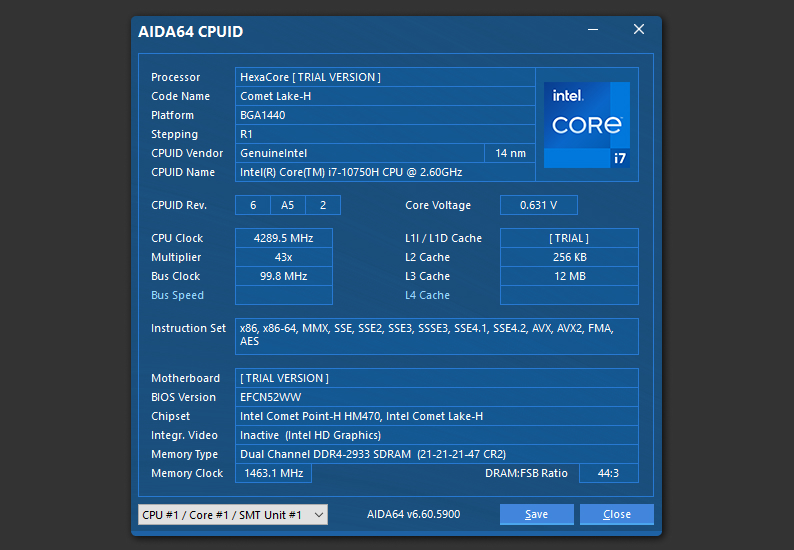
AIDA64 удобна еще и тем, что в ней можно заранее посмотреть рабочие наборы настроек для оперативной памяти — частоты и таймингов — на случай, если вы собираетесь менять эти показатели вручную. Чтобы увидеть их, достаточно выбрать на левой панели вкладку «Системная плата», а в ней — SPD:
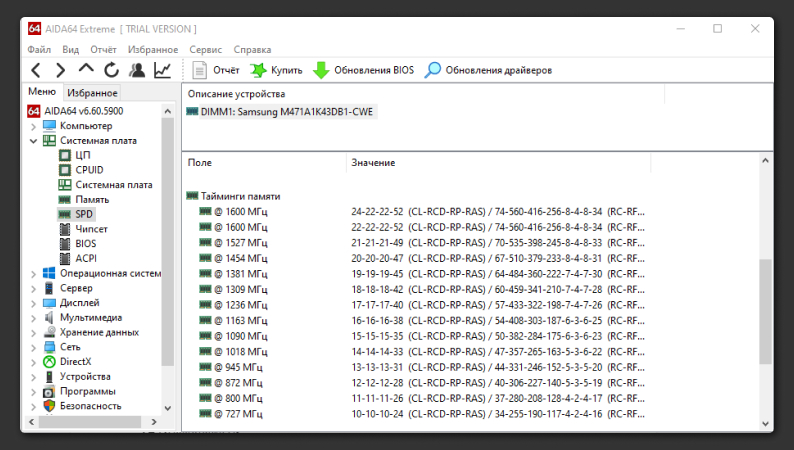
Напоследок уточним: если при проверке частоты оперативной памяти вы увидите показатель примерно в два раза ниже ожидаемого, то не переживайте и не торопитесь оформлять возврат. Дело в том, что производители оперативной памяти обычно указывают в документации так называемую эффективную частоту модуля, а программы для мониторинга, как правило, выдают реальную частоту. Путаница между этими двумя показателями началась как раз с введением памяти стандарта DDR, способной передавать информацию с удвоенной скоростью. Так что при реальной частоте современной оперативки в 1600 МГц ее эффективная частота составит 3200 МГц и так далее.
Самый простой способ: разгон оперативной памяти при помощи XMP-профиля
Если вы задаетесь вопросом «Как разогнать ОЗУ?» и при этом не планируете тратить на решение слишком много времени и уж тем более погружаться в сложные технические детали, этот способ однозначно для вас. Допустим, вы просто приобрели новенький модуль оперативной памяти DDR4. Но столкнулись с тем, что он работает с тактовой частотой куда ниже заявленной, и хотите это исправить. В таком случае решение займет всего несколько минут.
Производители современных модулей оперативной памяти, как правило, снабжают их специальным чипом, на котором записан так называемый XMP-профиль (Extreme Memory Profile). Это проверенный техническими специалистами и гарантированно рабочий набор настроек, позволяющий оперативной памяти функционировать с более высокой тактовой частотой. В таком случае от пользователя лишь потребуется подключить этот набор настроек в BIOS.
Для начала нужно зайти в настройки BIOS, и зачастую уже этот момент способен вызвать определенные затруднения. Дело в том, что способ открытия настроек BIOS разнится в зависимости от модели материнской платы. Чаще всего для этого достаточно нажать клавишу Delete или F2 при загрузке компьютера, но бывают и куда более экстравагантные случаи. Возможных комбинацией для запуска настроек BIOS десятки, и уточнить, какой из них подходит вашей материнской плате, проще всего, загуглив ее название.
Интерфейс настроек BIOS также может существенно отличаться, и дать универсальный совет по поиску нужной опции довольно сложно. Нас интересует отвечающий за настройки оперативной памяти раздел DRAM Settings и конкретно строчка под названием Extreme Memory Profile — ей необходимо задать параметр Enabled («Подключен»). На современных материнских платах, заточенных под разгон комплектующих, этот параметр может находиться в разделе под названием Overclocking или просто OC:
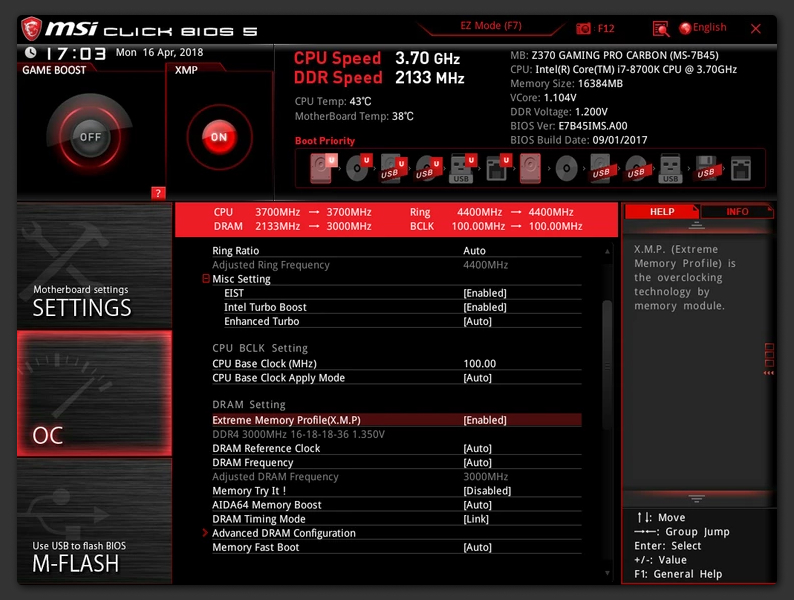
Подключив XMP-профиль, достаточно просто выйти из настроек BIOS с сохранением всех изменений (как правило, за это отвечает клавиша F10 или пункт Exit & Save Changes в меню) и перезагрузить компьютер. Теперь можете проверить частоту оперативной памяти любым из описанных выше способов — она должна ощутимо подрасти. Влияние разгона на производительность компьютера, возможно, будет сложно оценить сразу, но с требовательными приложениями и играми ваша система теперь будет справляться куда увереннее.
Продвинутый способ: разгон оперативной памяти в BIOS
Но что, если вам недостаточно той частоты, которую заложили в XMP-профиле производители оперативной памяти и вы хотите добиться лучших результатов? Тут ответ один — придется править параметры модуля оперативки через БИОС вручную.
Данный метод разгона рассчитан на более продвинутого пользователя. Если четко придерживаться инструкции, вероятность повредить компьютер или его компоненты практически нулевая. Но ошибки запросто могут привести к выходу оперативной памяти из строя. Если не уверены в своих силах, лучше ограничиться XMP-профилем или обратиться для разгона к специалисту. Для тех же, кто готов действовать на свой страх и риск, лишь бы выжать из компьютера максимум производительности, разберем разгон оперативки вручную. Но сперва нам потребуется небольшая теоретическая подготовка.
Подготовка к разгону: теория
Итак, для ручного разгона оперативки нам предстоит манипулировать тремя ключевыми и связанными между собой параметрами.
Во-первых, это уже известная нам тактовая частота, измеряемая в мегагерцах. Ее повышение и является нашей главной целью. Манипулировать частотой оперативной памяти можно, не боясь каких-либо последствий. Самое худшее, что может произойти, если вы превысите допустимую планку, — компьютер просто не включится, и вам придется откатить настройки BIOS до заводских параметров. Это делается либо с помощью соответствующей кнопки на материнской плате, либо можно просто на несколько секунд вытащить из микросхемы BIOS питающую ее батарейку. Но в любом случае сброс BIOS стоит освоить до того, как приступать к каким-либо продвинутым манипуляциям в настройках.
Второй ключевой параметр, а точнее группа параметров, — это тайминги, также известные как задержки и латентности, измеряемые в тактах. Грубо говоря, если тактовая частота отвечает за скорость работы оперативной памяти, то тайминги отвечают за ее скорость реакции. Чем меньше тайминг, тем быстрее «оперативка» будет реагировать на задачи. Но для того, чтобы повысить тактовую частоту и общую скорость работы, нам придется пожертвовать скоростью реакции и немного повысить тайминги. Основных таймингов пять, и их можно найти как в BIOS, так и в любой программе для мониторинга системы под следующими обозначениями:
Не пугайтесь сложных обозначений: они понадобятся нам только для того, чтобы найти нужные параметры в настройках. Главное, что необходимо усвоить: чем выше тактовая частота, тем выше задержки. Менять тайминги также можно, не опасаясь тяжелых последствий для системы.
Третий параметр, работа с которым требует максимальной осторожности, — подаваемое на модуль оперативной памяти напряжение (измеряется в вольтах). Для того чтобы модулю памяти хватило питания на поддержку необходимой тактовой частоты, напряжение придется поднять, но здесь очень важно знать меру! Каждый стандарт оперативной памяти имеет показатель пикового напряжения, превышать который крайне небезопасно: это может повредить комплектующие компьютера, и еще повезет, если дело ограничится только оперативкой! Напомним, что для памяти DDR4 пиковое напряжение составляет 1,4 вольта, но в целях безопасности рекомендуется держать определенную дистанцию до критической отметки и не повышать напряжение выше 1,35 вольта. Кроме того, не забывайте, что увеличение напряжения приведет к росту температуры при работе модуля и увеличит его износ. Поэтому для ручного разгона рекомендуется использовать модули оперативной памяти, оборудованные собственными радиаторами.
Ручной разгон оперативной памяти и проверка работоспособности
Если на стадии прохождения теста или загрузки системы возникли какие-то проблемы, придется перейти к настройкам таймингов. Какой-то универсальной формулы тут нет, так что придется подбирать нужные значения методом научного тыка. Но есть ряд советов, которые способны упростить настройку:
В общем, возиться с тонкой настройкой соотношения тактовой частоты и таймингов можно довольно долго — тут все зависит от того, насколько вы готовы погрузиться в процесс, чтобы достичь оптимального результата (максимально возможной частоты при минимально возможных таймингах). Решайте сами, стоит ли эта игра свеч.
Ранее мы рассказывали:
AMD или Nvidia. Как выбрать видеокарту и не прогадать
Можно ли откатить разгон оперативной памяти?
Безусловно, но для начинающих пользователей это может стать непростой задачей. Именно поэтому мы рекомендовали им ограничиться настройками XMP-профиля. В случае, если у вас выставлена рабочая конфигурация настроек оперативной памяти, вернуть оригинальные показатели можно все в том же меню BIOS. Можно править каждый из параметров вручную или откатить их до начальных значений с помощью опции Load Setup Default («Выставить все настройки по умолчанию»).
Если же вы выставили такие показатели частоты, что компьютер с ними не включается вовсе, придется сбросить BIOS до заводских настроек, а значит — покопаться в системном блоке. Перед любыми манипуляциями не забудьте отключить компьютер от розетки или отсоединить аккумулятор, если вы используете ноутбук. На многих моделях материнских плат часто можно обнаружить специальную кнопку для сброса BIOS. Как правило, она обозначается надписью CLEAR или CLR — просто нажмите на нее.

Зачастую настройки BIOS также можно сбросить с помощью специального джампера, который занимает два контакта из трех, расположенных в ряд. Для этого снимите джампер с одной пары контактов и переставьте на вторую. Затем нажмите на кнопку включения ПК (не включая его в розетку) и удерживайте ее несколько секунд. После этого джампер можно вернуть на прошлое место — настройки BIOS будут сброшены.

Наконец, если ни один из выше описанных способов вам не доступен, остается радикальное решение — обесточить BIOS. Для этого нужно будет найти и извлечь на несколько минут питающую BIOS маленькую батарейку (обычно используется трехвольтовая). Будьте осторожны: на некоторых материнских платах батарейку снять невозможно (обычно это встречается в ноутбуках). Также на ноутбуках батарейка порой подсоединяется к плате с помощью специального провода — перед извлечением элемента питания этот провод необходимо отключить.
Надеемся, что наше руководство помогло вам разобраться с разгоном оперативной памяти! Помните, что главное — трезво оценивать свои силы, следовать инструкциям и действовать максимально осторожно. Как говорится, «семь раз отмерь, один раз нажми Enter». Удачи, оверклокеры!
Посмотреть все модели оперативной памяти и выбрать свою
Хотите стать автором «Эльдоблога»? Тогда присылайте нам свои обзоры и видео техники и получайте до 1000 бонусов на новые покупки!
Разгон оперативной памяти DDR4 на AMD Ryzen и Intel Core
На github.com кто-то заморочился и сделал полноценный гайд по разгону оперативной памяти DDR4 на Intel и AMD Ryzen. А в качестве базовой информации в дополнении к нашему видео он будет полезен каждому.
Делимся переводом, приятного прочтения.
Подготовка
Утилиты тестирования памяти
Нужно всегда проводить различные стресс-тесты, чтобы убедиться в стабильности разгона.
Не рекомендуется
Мы бы не советовали тест памяти с помощью AIDA64 и Memtest64, поскольку обе эти утилиты не очень хорошо умеют находить ошибки памяти.
Рекомендуется
TM5 с любым из конфигов ниже:
OCCT, имеющая отдельный тест памяти с использованием инструкций SSE или AVX.
Альтернативные варианты
"c:\y-cruncher\y-cruncher.exe" pause:1 config memtest.cfg
Prime95 – метод ‘large FFTs’ также хорошо справляется с поиском ошибок памяти.
Можно создать ярлык к prime95.exe, добавив -t к параметрам запуска, чтобы тестирование запускалось сразу при запуске, используя настройки из prime.txt.
Строка запуска объекта в ярлыке будет выглядеть примерно так:
Ещё можно изменить рабочий каталог файлов конфигурации Prime95, чтобы удобней было работать с разными конфигами – например, один для стресс-теста CPU, а другой для стресс-теста RAM.
randomx-stress – полезен для тестирования стабильности FCLK.
Сравнение
Здесь сравнили между собой Karhu RAMTest, TM5 с экстрим-конфигом и GSAT.
TM5 – самый быстрый и самый «стрессовый», хотя у меня были случаи, когда я успешно проходил получасовые стресс-тесты TM5, но не проходил 10-минутные Karhu. И у другого пользователя было похожее. Но у всех по-разному может быть.
Работа и настройка таймингов
Утилиты для просмотра таймингов в Windows:
Intel:
Бенчмарки (тест производительности)
Общая информация о RAM
Соотношение частот и таймингов
Частота оперативной памяти измеряется в мегагерцах (МГц) или миллионах циклов в секунду. Более высокая частота означает большее количество циклов в секунду, что означает более высокую производительность.
Многие ошибочно полагают, что частота оперативной памяти DDR4-3200 – 3200 МГц, однако на самом деле реальная частота памяти составляет всего 1600 МГц. Поскольку в памяти DDR (Double Data Rate) данные передаются как по нарастающему, так и по спадающему фронту тактового сигнала, реальная частота оперативной памяти равна половине количества транзакций в секунду. DDR4-3200 передает 3200 миллионов битов в секунду, а значит, 3200 МТ/с (МегаТранзакций в секунду) работает на частоте 1600 МГц.
Тайминги RAM измеряются в тактовых циклах или тиках. Более низкие тайминги означают меньшее количество циклов, необходимых для выполнения операции, что означает более высокую производительность. Исключением является tREFI – интервал обновления. Как следует из названия, tREFI (timeREFresh Interval) – это время между обновлениями. Пока оперативная память обновляется, она ничего не может делать, поэтому мы бы хотели обновлять ее как можно реже. Для этого время между обновлениями должно быть как можно больше. Это означает, что tREFI должен быть как можно выше.
Несмотря на то, что тайминги могут быть и низкими, производительность также зависит от частоты, на которой работает оперативная память. Например, DDR4-3000 CL15 и DDR4-3200 CL16 обладают одинаковой латентностью, несмотря на то, что у DDR4-3000 значение CL меньше. Это объясняется тем, что более высокая частота компенсирует увеличение CL.
Формула для вычисления фактического времени задержки (в наносекундах, нс) заданного тайминга выглядит так: 2000 * тайминг / ddr_speed.
Первостепенные, второстепенные и третьестепенные тайминги
Тайминги оперативной памяти делятся на 3 категории: первостепенные (primary), второстепенные (secondary) и третьестепенные (tertiary). Они обозначаются буквами ‘P’, ‘S’ и ‘T’ соответственно.
Ожидания и ограничения
В этом разделе рассматриваются 3 компонента, влияющие на процесс разгона: микросхемы (чипы памяти), материнская плата и встроенный контроллер памяти (IMC).
Материнская плата
Самые высокие частоты достигаются на материнских платах с 2-мя слотами DIMM.
На материнских платах с 4-мя слотами DIMM максимальная частота памяти зависит от количества установленных планок.
Замечено также, что дешёвые материнские платы могут не разогнаться, возможно по причине низкого качества печатной платы и недостаточного количества слоёв.
Чипы памяти
Разогнать свою оперативную память можно и не вдаваясь в подробности особенностей чипов. Однако, зная, на каких микросхемах построена ваша RAM, можно понять, чего от неё ожидать.
Отчёты Thaiphoon Burner
Примечание: Известно, что Thaiphoon не определяет чип, а лишь пытается угадать, поэтому ему не следует полностью доверять. Настоятельно рекомендуется обращать внимание на информацию, указанную в наклейке на модуле, если это возможно.
Hynix CJR 8 Гб (одноранговая)
Micron Revision E 8 Гб (одноранговая)
Samsung B-die 8 Гб (двуранговая).
Наклейки на модулях
Поскольку отчет Thaiphoon может содержать некорректную информацию о микросхемах либо не содержать её вовсе, можно сверить его данные с информацией, указанной на наклейках у некоторых модулей. В настоящее время такую информацию, позволяющую идентифицировать тип микросхем, указывают только на планках Corsair, G.Skill и Kingston.
Corsair: код номера версии (Version Number)
Трёхзначный код номера версии у Корсаров поможет нам определить тип используемых микросхем.
Первая цифра – производитель:
Вторая цифра – объём памяти.
Третья цифра – вариант модификации (Revision).
Полный список смотрите здесь
G.Skill: код «042»
G.Skill использует код, начинающийся с 042. Он также содержит искомую информацию о чипах
Давайте расшифруем такой код: 04213X8810B
Полный список смотрите здесь.
Kingston
Код Kingston имеет такой вид: DPMM16A1823
О рангах и объёме
Одноранговые модули обычно работают на более высоких частотах, чем двуранговые, но в зависимости от типа теста, двуранговые модули могут достигать довольно значительного превосходства в скорости по сравнению с одноранговыми благодаря приросту производительности за счет чередования рангов*. Это можно наблюдать как в синтетических тестах, так и в играх.
Объем важен при определении того, насколько можно разогнать память. К примеру, AFR 4 Гб и AFR 8 Гб разгоняться будут по-разному, несмотря на то, что называются одинаково. То же можно сказать и о Micron Rev. B, которые существует в вариантах 8 и 16 Гб. Микросхемы 16 Гб разгоняются лучше и продаются как в 16-гигабайтных модулях, так и в 8-гигабайтных, при этом в обоих случаях модули DIMM имеют по 8 чипов. Просто у 8-гигабайтных версий планок отредактирован SPD, и примером такого подхода являются топовые комплекты Crucial Ballistix (BLM2K8G51C19U4B).
С увеличением общего числа задействованных в системе рангов, возрастает и нагрузка на контроллер памяти. Обычно это означает необходимость увеличения питания, особенно напряжения VCCSA на Intel и SOC на AMD.
Масштабирование напряжения
Масштабирование напряжения попросту означает, как чип реагирует на изменение напряжения.
Во многих микросхемах tCL масштабируется с напряжением, что означает, что увеличение напряжения может позволить вам снизить tCL. В то время как tRCD и tRP на большинстве микросхем, как правило, не масштабируются с напряжением, а это означает, что независимо от того, какое напряжение вы подаёте, эти тайминги не меняются. Насколько известно, tCL, tRCD, tRP и, возможно, tRFC могут (либо не могут) видеть масштабирование напряжения.
Аналогичным образом, если тайминг масштабируется с напряжением, это означает, что вы можете увеличить напряжение, чтобы соответствующий тайминг работал на более высокой частоте.
Масштабирование напряжения CL11:
DDR4-3333 CL14 при 1,40 В,
DDR4-3533 CL14 при 1,45 В и DDR4-3733 CL14 при 1,50 В.
Масштабирование напряжения tRFC у B-die.
Видно, что tRFC довольно хорошо масштабируется на B-die.
Некоторые старые чипы Micron (до 8 Гб Rev. E) известны своим отрицательным масштабированием с напряжением. То есть при повышении напряжения (как правило, выше 1,35 В) они становятся нестабильными на тех же таймингах и частоте.
Ниже приведена таблица протестированных чипов, показывающая, какие тайминги в них масштабируются с напряжением, а какие нет:
| Чип | tCL | tRCD | tRP | tRFC |
|---|---|---|---|---|
| Hynix 8 Гб AFR | Да | Нет | Нет | ? |
| Hynix 8 Гб CJR | Да | Нет | Нет | Да |
| Hynix 8 Гб DJR | Да | Нет | Нет | Да |
| Micron 8 Гб Rev. B | Да | Нет | Нет | Нет |
| Micron 8 Гб Rev. E | Да | Нет | Нет | Нет |
| Micron 16 Гб Rev. B | Да | Нет | Нет | Нет |
| Nanya 8 Гб B-die | Да | Нет | Нет | Нет |
| Samsung 4 Гб E-die | Да | Нет | Нет | Нет |
| Samsung 8 Гб B-die | Да | Да | Да | Да |
| Samsung 8 Гб D-die | Да | Нет | Нет | Нет |
Тайминги, которые не масштабируются с напряжением, как правило необходимо увеличивать с частотой.
Ожидаемая максимальная частота
Ниже приведена таблица предполагаемых максимальных частот некоторых популярных чипов:
| Чип | Ожидаемая максимальная частота(МТ/с) |
|---|---|
| Hynix 8 Гб AFR | 3600 |
| Hynix 8 Гб CJR | 4133* |
| Hynix 8 Гб DJR | 5000+ |
| Nanya 8 Гб B-die | 4000+ |
| Micron 8 Гб Rev. B | 3600 |
| Micron 8 Гб Rev. E | 5000+ |
| Micron 16 Гб Rev. B | 5000+ |
| Samsung 4 Гб E-die | 4200+ |
| Samsung 8 Гб B-die | 5000+ |
| Samsung 8 Гб D-die | 4200+ |
Биннинг
Суть биннинга заключается в разделении производителем полученной на выходе продукции «по сортам», качеству. Как правило, сортировка производится по демонстрируемым при тестировании характеристикам производительности.
Чипы, показывающие одну частоту, производитель отделяет в одну «коробку», другую частоту – в другую «коробку». Отсюда и название процедуры – “binning” (bin – ящик, коробка). Подробно об этом писали в статье: «Что такое биннинг? В погоне за лучшими чипами».
G.Skill – один из производителей, известных своим развитым биннингом и категоризацией. Нередко несколько различных товарных позиций G.Skill входят в один и тот же заводской бин (например, DDR4-3600 16-16-16-36 1,35 В B-Die входит в тот же бин, что и DDR4-3200 14-14-14-34 1,35 В B-Die).
B-die из коробки «DDR4-2400 15-15-15» намного хуже чем из коробки «DDR4-3200 14-14-14» или даже из «DDR4-3000 14-14-14». Так что не ждите, что третьесортный B-die даст образцовые показатели масштабирования напряжения.
Чтобы выяснить, какой из одинаковых чипов обладает лучшими характеристиками на одном и том же напряжении, нужно найти немасштабируемый с напряжением тайминг.
Просто разделите частоту на этот тайминг, и чем выше значение, тем выше качество чипа.
Например, Crucial Ballistix DDR4-3000 15-16-16 и DDR4-3200 16-18-18 оба на чипах Micron Rev. E. Если мы разделим частоту на масштабируемый с напряжением тайминг tCL, мы получим одинаковое значение (200). Значит ли это, что обе планки – одного сорта? Нет.
А вот tRCD не масштабируется с напряжением, значит его необходимо увеличивать по мере увеличения частоты.
3000/16 = 187,5 против 3200/18 = 177,78.
Как видите, DDR4-3000 15-16-16 более качественный чип, нежели DDR4-3200 16-18-18. Это означает, что чипы DDR4-3000 15-16-16 очевидно смогут работать и как DDR4-3200 16-18-18, а вот смогут ли DDR4-3200 16-18-18 работать как DDR4-3000 15-16-16 – не факт. В этом примере разница в частоте и таймингах невелика, так что разгон этих планок будет, скорее всего, очень похожим.
Максимальное рекомендованное повседневное напряжение
Спецификация JEDEC JESD79-4B указывает (стр. 174), что абсолютный максимум составляет 1,50 В
В соответствии со спецификацией DDR4, это значение является официальным максимумом, на который должна быть рассчитана вся DDR4 память, однако многие микросхемы не способны справиться с такими высокими напряжениями длительное время. Samsung 8 Гб C-die может деградировать уже при напряжении всего 1,35 В, несмотря на соблюденные условия по тепловому режиму и качеству питания. С другой стороны, такие чипы как Hynix 8 Гб DJR или Samsung 8 Гб B-Die, выдерживают ежедневное напряжение, значительно превышающее 1,55 В. Выясните, какие напряжения безопасны именно для вашего чипа, либо же придерживайтесь напряжения в районе 1,35 В. И не забывайте про «кремниевую лотерею», то есть всё в определённой степени индивидуально. Будьте осторожны.
Одним из общих факторов, ограничивающих максимальное безопасное напряжение, с которым вы можете работать, является архитектура вашего процессора. Согласно JEDEC, VDDQ – напряжение вывода данных, – привязано к VDD, в просторечии называемому VDIMM или напряжением DRAM. Это напряжение взаимодействует с PHY (физическим уровнем) в CPU, и может привести к длительной деградации IMC, если установлено слишком высокое значение. Поэтому не рекомендуется повседневное использование напряжения VDIMM выше 1,60 В на Ryzen 3000 и 5000 или 1,65 В на процессорах Intel серии Comet Lake. Будьте осторожны, поскольку деградацию PHY у процессора измерить или заметить трудно, пока проблема не станет серьезной.
Для продуктов с заявленным напряжением 1,60 В вероятно безопасно использовать повседневное напряжение 1,60 В. Также, B-Die, 8 Гб Rev. E, DJR и 16 Гб Rev. B должны нормально работать с повседневным напряжении 1,60 В, при условии активного воздушного охлаждения. Повышение напряжения приводит к повышению тепловыделения, а высокая температура сама по себе снижает порог безопасного напряжения.
Ранговость
Ниже показано, как самые распространенные чипы ранжируются с точки зрения частоты и таймингов.
| Оценка | Чипы | Описание |
|---|---|---|
| S | Samsung 8 Гб B-Die | Лучший DDR4 чип для универсальной производительности |
| A | Hynix 8 Гб DJR, Micron 8 Гб Rev. E*, Micron 16 Гб Rev. B | Высокопроизводительные чипы. Известны тем, что не холостят на степпингах (‘clockwall’) и обычно хорошо масштабируются с напряжением. |
| B | Hynix 8 Гб CJR, Samsung 4 Гб E-Die, Nanya 8 Гб B-Die | Чипы высокого класса, способные работать на высоких частотах с хорошими таймингами. |
| C | Hynix 8 Гб JJR, Hynix 16 Гб MJR, Hynix 16 Гб CJR, Micron 16 Гб Rev. E, Samsung 8 Гб D-Die | Достойные чипы с хорошей производительностью и неплохим масштабированием по частоте. |
| D | Hynix 8 Гб AFR, Micron 8 Гб Rev. B, Samsung 8 Гб C-Die, Samsung 4 Гб D-Die | Микросхемы низкого класса, обычно встречающиеся среди дешевых предложений. Большинство из них сняты с производства и более не актуальны. |
| F | Hynix 8 Гб MFR, Micron 4 Гб Rev. A, Samsung 4 Гб S-Die, Nanya 8 Гб C-Die | Плохие чипы, неспособные уверенно дотянуть даже до требований базовой спецификации JEDEC. |
Температура и её влияние на стабильность
В целом, чем сильнее греется ваша оперативная память, тем менее стабильно она будет работать на высоких частотах и/или низких таймингах.
Тайминги tRFC очень сильно зависят от температуры, поскольку они связаны с утечкой конденсатора, вызванной температурой. При повышении температуры требуются более высокие значения tRFC. tRFC2 и tRFC4 – это тайминги, которые активируются, когда рабочая температура DRAM достигает 85°C. Ниже этих температур эти тайминги ничего не делают.
B-Die чувствительны к температуре, их идеальный диапазон
30-40°C. Некоторые экземпляры могут выдерживать и больше, это уж как повезёт. В свою очередь Rev. E, похоже, к температуре не столь чувствителен.
Вы можете столкнуться с ситуацией, когда при выполнении теста памяти все работает стабильно, а во время игры – крашит. Это происходит потому, что CPU и/или GPU во время игры выделяют больше тепла внутри корпуса, повышая при этом и температуру оперативной памяти. Поэтому для имитации стабильности в играх рекомендуется провести стресс-тест GPU во время выполнения теста памяти.
Встроенный контроллер памяти (IMC)
Intel: LGA1151
IMC Skylake от Intel достаточно устойчивый, поэтому при разгоне он не должен быть узким местом. Ну а чего ещё ждать от 14+++++ нм?
IMC Rocket Lake, если не считать ограничений, касающихся поддержки памяти Gear 1 и Gear 2, имеет самый сильный контроллер памяти среди всех потребительских процессоров Intel, причем с большим отрывом.
Для разгона RAM необходимо изменить два напряжения: System Agent (VCCSA) и IO (VCCIO). НЕ оставляйте их в режиме “Auto”, так как они могут подать опасные уровни напряжения на IMC, что может ухудшить его работу или даже спалить его. Большую часть времени можно держать VCCSA и VCCIO одинаковыми, но иногда перенапряжение может нанести ущерб стабильности, что видно из скриншота. Я не рекомендовал бы подниматься выше 1,25 В на обоих.
Ниже предлагаемые значения VCCSA и VCCIO для двух одноранговых модулей DIMM:
Мы не рекомендовали бы подниматься выше 1,25 В на обоих.
Ниже – предлагаемые значения VCCSA и VCCIO для двух одноранговых модулей DIMM:
| Частота (МГц) | VCCSA/VCCIO (В) |
| 3000-3600 | 1,10 – 1,15 |
| 3600-4000 | 1,15 – 1,20 |
| 4000-4200 | 1,20 – 1,25 |
| 4200-4400 | 1,25 – 1,30 |
tRCD и tRP взаимосвязаны, то есть, если вы установите tRCD на 16, а tRP на 17, то оба будут работать с более высоким таймингом (17). Это ограничение объясняет, почему многие чипы работают не очень хорошо на Intel и почему для Intel лучше подходит B-die. В UEFI Asrock и EVGA оба тайминга объединены в tRCDtRP. В UEFI ASUS tRP скрыт. В UEFI MSI и Gigabyte tRCD и tRP видны, но попытка установить для них разные значения приведет просто к установке более высокого значения для обоих.
Ожидаемый диапазон латентности памяти: 40-50 нс.
AMD: AM4
На разных процессорах контроллер памяти ведет себя по-разному. Большинство процессоров будут работать на частоте DDR4-3466 и выше при напряжении SoC 1,05 В, однако разница заключается в том, как разные процессоры реагируют на напряжение. Одни выглядят масштабируемыми с повышенным напряжением SoC, в то время как другие просто отказываются масштабироваться или вовсе демонстрируют отрицательное масштабирование. Все протестированные экземпляры демонстрировали отрицательное масштабирование при использовании SoC более 1,15 В. Во всех случаях максимальная частота памяти была достигнута при напряжении SoC = GDM вкл CR 1T > GDM откл CR 2T.
У процессоров Ryzen 3000 с одним CCD (процессоры серий ниже 3900X) пропускная способность записи вдвое меньше.
Ожидаемый диапазон латентности памяти:
| Ryzen | Латентность (нс) |
| 1000 | 65-75 |
| 2000 | 60-70 |
| 3000 | 65-75 (1:1 MCLK:FCLK) 75+ (2:1 MCLK:FCLK) |
Достаточно высокий FCLK у Ryzen 3000 и 5000 может компенсировать потери от десинхронизации MCLK и FCLK, при условии, что вы можете назначить MCLK для UCLK.
Разгон
Дисклеймер: потенциал разгона сильно зависит от «кремниевой лотереи» (чип чипу рознь), поэтому могут быть некоторые отклонения от моих предложений.
Предупреждение: При разгоне оперативной памяти возможно повреждение данных. Рекомендуется периодически проводить проверку целостности системных файлов с помощью sfc /scannow.
Процесс разгона достаточно прост и выполняется в 3 шага:
Нахождение максимальной частот
1. На Intel следует начинать с 1.15В на VCCSA и VCCIO. На AMD с 1.10В SoC
Напряжение SoC может называться по-разному в зависимости от производителя:
2. Установите напряжение DRAM 1,4 В. Если у вас чипы спотыкаются об 1,35 В, то ставьте 1,35 В.
3. Выставите основные тайминги следующим образом: 16-20-20-40 (tCL-tRCD-tRP-tRAS), а tCWL на 16.
4. Постепенно увеличивайте частоту DRAM до тех пор, пока Windows не откажет. Помните об ожидаемых максимальных частотах, упомянутых выше.
5. Запустите тест памяти на свой выбор.
Windows потребуется около 2 Гб памяти для проведения тестирования, поэтому обязательно учтите это при вводе тестируемого объема ОЗУ, если предусмотрен ручной ввод. У нас 16 Гб RAM, из которых обычно тестируется 14000 Мб.
Минимальные рекомендуемые значения Coverage/Runtime:
6. При зависании/краше/BSOD, верните частоту DRAM на ступень ниже и повторите тестирование.
7. Сохраните ваш профиль разгона в UEFI.
8. Теперь вы можете либо попытаться перейти на ещё более высокую частоту, либо начать подтягивать тайминги. Не забывайте об ожидаемых максимальных частотах, о которых мы говорили ранее. Если вы достигли пределов возможностей чипа и/или IMC, то самое время заняться оптимизацией таймингов.
Пробуем повысить частоты
Этот раздел актуален только если вы ещё не достигли пределов возможностей своей материнской платы, чипов и IMC. И он не для тех, у кого проблемы со стабилизацией частот в ожидаемом диапазоне.
2. Увеличьте основные тайминги до 18-22-22-42, а tCWL до 18.
3. Повысьте вольтаж DRAM до 1,45 В, если чип позволяет.
4. Выполните шаги 4-7 из раздела «Определение исходного уровня».
5. Выполните оптимизацию («подтягивание») таймингов.
Оптимизация таймингов
Обязательно после каждого изменения запускайте тест памяти и бенчмарк-тест, чтобы убедиться в повышении производительности. Мы бы рекомендовали выполнять бенчмарк-тесты 3-5 раз и усреднять результаты, так как тесты памяти могут немного отличаться.
Теоретическая максимальная пропускная способность (Мб/с) = Transfers per clock * Actual Clock * Channel Count * Bus Width * Bit to Byte ratio (Транзакций за такт*фактическая частота*количество каналов*ширина шины*соотношение битов к байтам).
Значения пропускной способности чтения и записи должны составлять 90-98% от теоретической максимальной пропускной способности.
1. Мы бы рекомендовали для начала подтянуть некоторые второстепенные тайминги в соответствии с таблицей ниже, поскольку они могут ускорить тестирование памяти.